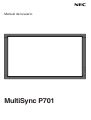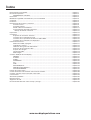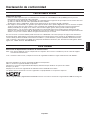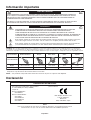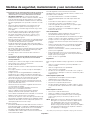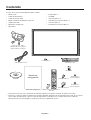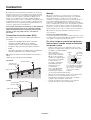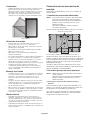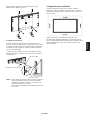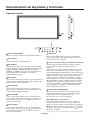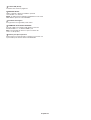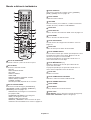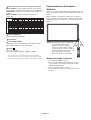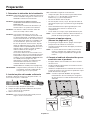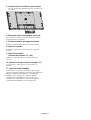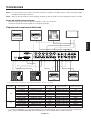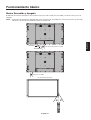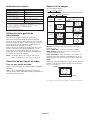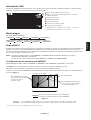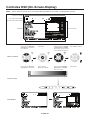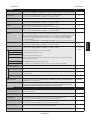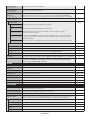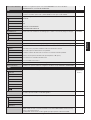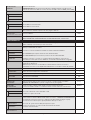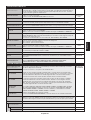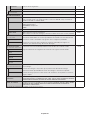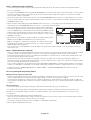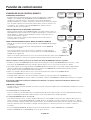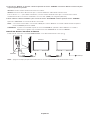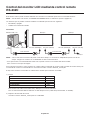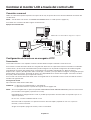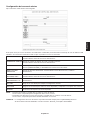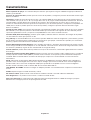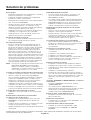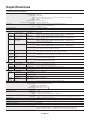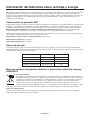NEC MultiSync® P701 El manual del propietario
- Categoría
- Televisores
- Tipo
- El manual del propietario

Manual del usuario
MultiSync P701

Índice
Declaración de conformidad ........................................................................................................................ Español-1
Información importante ................................................................................................................................ Español-2
ADVERTENCIA, PELIGRO ................................................................................................................ Español-2
Declaración .................................................................................................................................................. Español-2
Medidas de seguridad, mantenimiento y uso recomendado ....................................................................... Español-3
Contenido ..................................................................................................................................................... Español-4
Instalación .................................................................................................................................................... Español-5
Denominación de las piezas y funciones ..................................................................................................... Español-8
Panel de control ................................................................................................................................. Español-8
Panel del terminal............................................................................................................................... Español-9
Mando a distancia inalámbrico ........................................................................................................... Español-11
Funcionamiento del mando a distancia .............................................................................................. Español-12
Manejo del mando a distancia........................................................................................................ Español-12
Preparación .................................................................................................................................................. Español-13
Conexiones .................................................................................................................................................. Español-15
Esquema de conexiones eléctricas .................................................................................................... Español-15
Conexión de un ordenador personal .................................................................................................. Español-16
Conexión de un reproductor de DVD con salida HDMI ...................................................................... Español-16
Conexión de un ordenador con DisplayPort....................................................................................... Español-16
Funcionamiento básico ................................................................................................................................ Español-17
Modos Encendido y Apagado............................................................................................................. Español-17
Indicador de corriente......................................................................................................................... Español-18
Utilización de la gestión de alimentación ........................................................................................... Español-18
Selección de una fuente de vídeo ...................................................................................................... Español-18
Aspecto de la imagen ......................................................................................................................... Español-18
Información OSD ................................................................................................................................ Español-19
Modo imagen...................................................................................................................................... Español-19
Controles OSD (On-Screen-Display) ........................................................................................................... Español-20
IMAGEN ............................................................................................................................................. Español-21
AJUSTE.............................................................................................................................................. Español-21
AUDIO ................................................................................................................................................ Español-22
PROGRAMA ...................................................................................................................................... Español-22
PIP...................................................................................................................................................... Español-23
OSD.................................................................................................................................................... Español-23
MULTIPANTALLA ............................................................................................................................... Español-24
PROTECCIÓN PANTALLA ................................................................................................................. Español-25
OPCIÓN AVANZADA.......................................................................................................................... Español-25
Función de control remoto ........................................................................................................................... Español-28
Control del monitor LCD mediante control remoto RS-232C ....................................................................... Español-30
Controlar el monitor LCD a través del control LAN ...................................................................................... Español-31
Características ............................................................................................................................................. Español-34
Solución de problemas ................................................................................................................................ Español-35
Especificaciones .......................................................................................................................................... Español-36
Asignación de PIN ....................................................................................................................................... Español-37
Información del fabricante sobre reciclaje y energía ................................................................................... Español-38
www.necdisplaysolutions.com

Español-1
Español
Para Estados Unidos
Información de la CFC
1. Utilice los cables específicos que se suministran con el monitor en color MultiSync P701 (L709NG) para no provocar
interferencias en la recepción de radio y televisión.
(1) Utilice el cable de alimentación suministrado o un equivalente para asegurarse de que cumple con las normas de la CFC.
(2) Utilice un cable de señal de vídeo apantallado de buena calidad.
Si utiliza otros cables y adaptadores, puede causar interferencias en la recepción de radio y televisión.
2. Este equipo se ha examinado y se garantiza que cumple los límites de los aparatos digitales de clase A, conforme al capítulo
15 de las normas de la CFC. Estos límites se han concebido como medida de protección eficaz contra las interferencias
dañinas producidas por el equipo en un entorno comercial. Este equipo genera, utiliza y puede irradiar energía de
radiofrecuencia y, si no se instala y utiliza de acuerdo con el manual de instrucciones, podría generar interferencias que
afectaran a la comunicación por radio. Es probable que el uso de este equipo en zonas residenciales provoque interferencias
dañinas, en cuyo caso el usuario deberá corregir las interferencias por su cuenta.
En caso necesario, el usuario también puede contactar con el distribuidor o el técnico para que le sugiera otras alternativas.
El siguiente folleto, publicado por la Comisión Federal para las Comunicaciones (CFC), puede ser de utilidad para el usuario:
“How to Identify and Resolve Radio-TV Interference Problems.” (“Cómo identificar y resolver problemas de interferencias de
radio y televisión.”) Este folleto está editado por la imprenta del Gobierno de EE.UU. (U.S. Government Printing Office, Wash-
ington, D.C., 20402, Stock No. 004-000-00345-4).
Para Canadá
Declaración del Departamento Canadiense de Comunicaciones
DOC: Este aparato digital de clase A cumple todos los requisitos de las normas canadienses para el control de equipos
causantes de interferencias.
C-UL: Contiene la marca C-UL y cumple las normas de seguridad canadienses según CAN/CSA C22.2 Nº 60950-1.
Microsoft y Windows son marcas registradas de Microsoft Corporation.
NEC es una marca registrada de NEC Corporation.
OmniColor es una marca registrada de NEC Display Solutions Europe GmbH en los países de la Unión
Europea y en Suiza.
DisplayPort es una marca registrada de la Video Electronics Standards Association.
Las demás marcas comerciales o marcas registradas son propiedad de sus respectivas empresas.
HDMI, el logotipo HDMI y High-Definition Multimedia Interface son marcas comerciales o registradas de HDMI Licensing LLC.
Declaración de conformidad

Español-2
Información importante
ADVERTENCIA
PELIGRO
PELIGRO: PARA REDUCIR EL RIESGO DE DESCARGAS ELÉCTRICAS, ASEGÚRESE DE QUE EL CABLE DE
ALIMENTACIÓN ESTÁ DESCONECTADO DEL ENCHUFE DE PARED. PARA ASEGURARSE
COMPLETAMENTE DE QUE NO LLEGA CORRIENTE A LA UNIDAD, DESCONECTE EL CABLE DE
ALIMENTACIÓN DE LA TOMA DE CA. NO RETIRE LA CUBIERTA (O LA PARTE TRASERA). EL MONITOR NO
CONTIENE PIEZAS QUE DEBA MANIPULAR EL USUARIO. DEJE QUE SEA EL PERSONAL DE SERVICIO
CUALIFICADO QUIEN SE ENCARGUE DE LAS TAREAS DE SERVICIO.
Este símbolo advierte al usuario de que el producto puede contener suficiente voltaje sin aislar como para
causar descargas eléctricas. Por tanto, evite el contacto con cualquier pieza del interior del monitor.
Este símbolo advierte al usuario de que se incluye documentación importante respecto al funcionamiento
y el mantenimiento de este producto. Por ello, debería leerla atentamente para evitar problemas.
PARA PREVENIR EL PELIGRO DE INCENDIO O DESCARGAS ELÉCTRICAS, NO EXPONGA ESTE PRODUCTO
A LA LLUVIA O LA HUMEDAD. TAMPOCO UTILICE EL ENCHUFE POLARIZADO DE ESTE PRODUCTO CON UN
RECEPTÁCULO DEL CABLE DE EXTENSIÓN U OTRAS TOMAS A MENOS QUE LAS PROLONGACIONES SE
PUEDAN INSERTAR COMPLETAMENTE.
NO ABRA LA CAJA DEL MONITOR, YA QUE CONTIENE COMPONENTES DE ALTO VOLTAJE. DEJE QUE SEA
EL PERSONAL DE SERVICIO CUALIFICADO QUIEN SE ENCARGUE DE LAS TAREAS DE SERVICIO.
PELIGRO: Utilice el cable de alimentación que se suministra con el monitor según las indicaciones de la tabla que aparece a continuación.
Si el equipo se le ha suministrado sin cable de alimentación, póngase en contacto con su proveedor. En los demás casos, utilice un cable de
alimentación compatible con la corriente alterna de la salida de alimentación que esté homologado y cumpla las normas de seguridad de su país.
Tipo de enchufe América del Norte Europa Reino Unido Chino Japonés
Forma del enchufe
Región
Voltaje
EE.UU./Canadá Reino Unido China Japón
UE
(excepto Reino Unido)
120* 230 220 100230
*Al utilizar el monitor MultiSync LCD con su alimentación de CA 125-240V, utilice un cable de alimentación adecuado al
voltaje de la caja de enchufe de corriente alterna en cuestión.
NOTA: este producto sólo puede recibir asistencia técnica en el país en el que ha sido adquirido.
Declaración
Declaración del fabricante
Por la presente certificamos que el monitor
en color MultiSync P701 (L709NG)
cumple la:
Directiva 2006/95/EC:
– EN 60950-1
Directiva 2004/108/EC:
– EN 55022
– EN 61000-3-2
– EN 61000-3-3
– EN 55024
y lleva la marca
NEC Display Solutions, Ltd.
4-13-23, Shibaura,
Minato-Ku
Tokyo 108-0023, Japón
Aviso
Este es un producto de clase A. En un ambiente doméstico, este producto puede causar
interferencias, en cuyo caso el usuario deberá tomar las medidas oportunas.

Español-3
Español
PARA GARANTIZAR EL RENDIMIENTO ÓPTIMO DEL PRODUCTO,
TENGA EN CUENTA LAS SIGUIENTES INSTRUCCIONES AL
CONFIGURAR Y UTILIZAR EL MONITOR MULTIFUNCIÓN:
• NO ABRA EL MONITOR. No contiene piezas que deba
manipular el usuario. Si se abren o retiran las cubiertas, existe el
riesgo de sufrir descargas eléctricas peligrosas u otros daños.
Las tareas de servicio deberá realizarlas un técnico cualificado.
• No vierta ningún líquido en la caja ni utilice el monitor cerca del
agua.
• No inserte objetos de ningún tipo en las ranuras de la caja,
porque podrían tocar puntos con tensión peligrosos y ser
dañinos o letales, o causar descargas eléctricas, fuego o fallos
en el equipo.
• No coloque objetos pesados sobre el cable de alimentación.
Si éste se dañara, podrían producirse descargas o fuego.
• No coloque este producto sobre un carro, soporte o mesa
inclinado o inestable, ya que el monitor podría caerse y se
podrían producir daños graves.
• Evite que el monitor pase mucho tiempo con la pantalla mirando
hacia arriba, hacia abajo o en posición invertida porque puede
ocasionarle un daño permanente a la pantalla.
• El cable de alimentación que utilice debe estar homologado y
cumplir las normas de seguridad de su país. (En Europa debería
utilizarse el tipo H05VV-F 3G 1 mm
2
.)
• En el Reino Unido, utilice un cable de alimentación homologado
BS con enchufe moldeado que tenga un fusible negro (13A)
instalado para utilizarlo con este monitor.
• No coloque objetos sobre el monitor ni utilice el monitor al
aire libre.
• Las lámparas de este producto contienen mercurio.
Deséchelas según la ley estatal, local o federal
correspondiente.
•
No doble, pince o dañe en modo alguno el cable de alimentación.
• Si hay cristales rotos, retírelos con precaución.
• No cubra la abertura del monitor.
• No utilice el monitor en zonas con altas temperaturas, humedad,
polvo o grasa.
• Si se rompe el monitor o el cristal, no toque el cristal líquido y
tenga precaución.
• Coloque el monitor en un lugar debidamente ventilado para
permitir que el calor se disipe sin problemas. No bloquee las
aberturas ventiladas ni coloque el monitor cerca de un radiador u
otras fuentes de calor. No coloque nada sobre el monitor.
• En caso de emergencia, tire del conector del cable de
alimentación si debe desconectar el sistema de la tensión de
alimentación. El monitor debería estar instalado cerca de una
caja de enchufe de fácil acceso.
• No mueva ni monte este producto colgándolo del asa trasera
con una cuerda o un alambre.
No monte ni fije este producto utilizando el asa trasera.
Puede caerse y causar daños personales.
• Trate con cuidado el monitor al transportarlo. Guarde el
embalaje. Podría necesitarlo para futuros transportes.
• Si va a utilizar el ventilador de forma continuada, se recomienda
limpiar los orificios una vez al mes como mínimo.
• Una vez al año, limpie los orificios de la parte posterior de la caja
para eliminar la suciedad y garantizar así un rendimiento óptimo.
• Al utilizar un cable LAN, no conecte el dispositivo periférico con
cables que puedan tener excesivo voltaje.
Conexión a una TV*
• El sistema de distribución de cables debe tener una conexión a
tierra adecuada según lo establecido en ANSI/NFPA 70, National
Electrical Code (NEC), específicamente en la sección 820.93,
Grounding of Outer Conductive Shield of a Coaxial Cable.
• La malla del cable coaxial se debe conectar a la toma de tierra
de la instalación del edificio.
Medidas de seguridad, mantenimiento y uso recomendado
Si se dan algunas de estas circunstancias, desenchufe
inmediatamente el monitor de la toma de corriente y contacte con el
personal de servicio cualificado:
• Si el cable de alimentación o el enchufe está dañado.
• Si se ha derramado líquido o han caído objetos dentro del
monitor.
• Si el monitor ha estado expuesto a la lluvia o el agua.
• Si el monitor se ha caído o se ha dañado la caja.
• Si observa algún daño estructural como, por ejemplo, alguna
rotura o un combado que no sea natural.
• Si el monitor no funciona con normalidad y ha seguido las
instrucciones de servicio.
Uso recomendado
• Para garantizar el óptimo rendimiento, deje el monitor en
marcha durante 20 minutos para que se caliente.
• Descanse la vista periódicamente enfocándola hacia un objeto
situado a 1,5 metros como mínimo. Parpadee con frecuencia.
• Coloque el monitor en un ángulo de 90° respecto a las
ventanas u otras fuentes de luz para evitar al máximo los brillos
y reflejos.
• Limpie la superficie del monitor con pantalla de cristal líquido
con un paño sin hilachas y no abrasivo. No utilice líquidos
limpiadores ni limpiacristales.
• Ajuste los controles de brillo, contraste y nitidez del monitor
para mejorar la legibilidad.
• Evite visualizar patrones fijos en el monitor durante largos
períodos de tiempo. De ese modo, evitará la persistencia de la
imagen (efectos post-imagen).
• Revise su vista con regularidad.
Ergonomía
Para conseguir las máximas ventajas ergonómicas, recomendamos
que:
• Utilice los controles de tamaño y posición predefinidos con
señales estándar.
• Utilice la configuración de color predefinida.
• Utilice señales no entrelazadas.
• No utilice el color azul primario en un fondo oscuro, ya que no
se ve fácilmente y, dado que el contraste es insuficiente, podría
fatigarle la vista.
Cómo limpiar el panel LCD
• Si la pantalla de cristal líquido está sucia, límpiela
cuidadosamente con un paño suave.
• No frote el panel LCD con materiales duros.
• No presione la superficie del panel LCD.
• No utilice productos de limpieza con ácidos orgánicos, ya que
la superficie del LCD se puede deteriorar o incluso cambiar de
color.
Cómo limpiar la carcasa
• Desconecte el cable de alimentación
• Limpie con cuidado la carcasa utilizando un paño suave
• Para limpiar la carcasa, humedezca el paño con detergente
neutro y agua, páselo por la carcasa y repáselo con otro
paño seco.
NOTA: NO la limpie con benceno, diluyente, detergente alcalino,
detergente con componentes alcohólicos, limpiacristales,
cera, abrillantador, jabón en polvo ni insecticida. La
carcasa no debe estar en contacto con goma o vinilo
durante un largo período de tiempo. Estos tipos de líquidos
y de materiales pueden hacer que la pintura se deteriore,
se resquebraje o se despegue.
* Es posible que el producto que ha adquirido no disponga de esta función.

Español-4
Contenido
La caja* de su nuevo monitor MultiSync debe contener:
• Monitor LCD
• Cable de alimentación*
1
• Cable de señal de vídeo
• Mando a distancia inalámbrico y pilas AA
• Cubierta del cable
• Manual de configuración
• Abrazadera
• Tornillo (M4) x 7
• CD-ROM
• Cáncamo (M12) x 2
• Arandela para cáncamo (M12) x 2
• Cáncamo (M8) x 2
• Arandela para cáncamo (M8) x 2
* Recuerde conservar la caja y el material de embalaje originales para poder transportar el monitor en el futuro.
*
1
El número y el tipo de cables de alimentación incluidos dependen del destino de entrega del monitor LCD. Si se incluyen
varios cables de alimentación, utilice un cable de alimentación compatible con la corriente alterna de la salida de
alimentación que esté homologado y cumpla las normas de seguridad de su país.
Cable de alimentación*
1
Manual de configuración
CD-ROM
Manual de
configuración
Cable de señal - Vídeo
(Mini D-SUB de 15 clavijas a
mini D-SUB de 15 clavijas)
Mando a distancia inalámbrico y
pilas AA
Abrazadera
Tornillo (M4) x 7
Cubierta del cable
Arandela para
cáncamo (M8) x 2
Cáncamo (M8) x 2
Cáncamo (M12) x 2
Arandela para
cáncamo (M12) x 2

Español-5
Español
Vertical
Este dispositivo no puede utilizarse ni instalarse sin el soporte
para mesa u otro accesorio de montaje para soporte. Para una
instalación adecuada, se recomienda encarecidamente que se
acuda a un técnico formado y autorizado por NEC. Si no se
siguen los procedimientos de montaje estándar de NEC es
posible que el equipo se dañe o el instalador sufra alguna lesión.
La garantía del producto no cubre los daños causados por una
instalación incorrecta. La garantía podría quedar anulada en el
caso de no seguir estas recomendaciones.
Para facilitar el montaje o el transporte, se debe utilizar un
dispositivo elevador junto con los cáncamos incluidos
(M12). No intente montar ni transportar usted mismo la
pantalla, ya que ésta puede caerse y causar daños
personales.
Colocación de los cáncamos (M12)
Este modelo viene con cáncamos (M12) para facilitar la
instalación.
• Coloque las arandelas dentro de los cáncamos.
• Ponga los cáncamos (M12) en los agujeros
correspondientes como se muestra en el dibujo.
• Asegúrese de que los cáncamos (M12) están bien
fijados.
• Para poner el monitor en su lugar, utilice un dispositivo
elevador enganchado a los cáncamos (M12).
NO coloque el monitor usando solamente los cáncamos
(M12).
Utilice un accesorio de montaje aprobado.
Horizontal
Instalación
Montaje
NO monte el monitor por su cuenta. Por favor, pregunte al
distribuidor. Para una instalación adecuada, se recomienda
encarecidamente que se acuda a un técnico formado y
cualificado. Le rogamos que inspeccione la ubicación donde se
va a montar la unidad. El montaje en una pared o techo se
realiza bajo responsabilidad del cliente. No todas las paredes y
techos son aptas para soportar el peso de la unidad. La garantía
del producto no cubre los daños causados por una instalación
incorrecta, reformas o desastres naturales. La garantía podría
quedar anulada en el caso de no seguir estas recomendaciones.
NO bloquee las aberturas ventiladas al montar accesorios u
otros elementos.
Para personal cualificado de NEC:
Con el fin de garantizar una instalación segura, utilice dos o más
escuadras para montar la unidad. Monte la unidad en dos puntos
como mínimo en la ubicación de la instalación.
Por favor, tenga en cuenta las siguientes
instrucciones cuando monte la unidad en
una pared o techo
• Cuando se utilicen accesorios adicionales que no estén
aprobados por NEC, deben cumplir el método de montaje
compatible con VESA (FDMIv1).
• NEC recomienda
encarecidamente que se
utilicen tornillos de tamaño
M8 (grosor de escuadra y
arandela en longitud superior
a 14-15 mm). Si se utilizan
tornillos superiores a
14-15 mm, compruebe la
profundidad del orificio.
(Fuerza de sujeción
recomendada:
1125 – 1375 N•cm) NEC
recomienda interfaces
de montaje que cumplan
con la norma UL1678 norteamericana.
• Antes de proceder al montaje, inspeccione la ubicación de
instalación con el fin de garantizar que ésta es lo
suficientemente fuerte para soportar el peso la unidad
montada y que la unidad no sufrirá daños.
• Consulte las instrucciones incluidas con el equipo de
montaje para obtener información detallada.
Escuadra
de montaje
Tornillo
Arandela
Unidad
14-15 mm
Grosor de
escuadra y
arandela
La longitud del tornillo debería
tener la misma profundidad
que el orificio, (14-15 mm) +
el grosor de escuadra y
arandela.
Agujero del cáncamo
Cáncamo (M12)
Arandela para
cáncamo (M12)
Agujero del cáncamo
Cáncamo (M12)
Arandela para
cáncamo (M12)

Español-6
Colocación de los accesorios de
montaje
La pantalla está diseñada para su uso con el sistema de
montaje VESA.
1. Instalar los accesorios adicionales
AVISO: la colocación de los accesorios de montaje debe
realizarse con ayuda de los cáncamos (M12).
No intente montar ni transportar usted mismo la
pantalla, ya que ésta puede caerse y causar
daños personales.
No cubra el ventilador cuando coloque los
accesorios de montaje.
Procure no inclinar el monitor mientras coloca los accesorios.
Los accesorios adicionales se pueden colocar con el
monitor boca abajo. Para evitar dañar la superficie de la
pantalla, coloque la lámina protectora en la mesa debajo del
LCD. La lámina protectora envuelve el LCD en el embalaje
original. Asegúrese de que no hay nada en la mesa que
pueda dañar el monitor.
Cuando se utilicen accesorios adicionales que no estén
aprobados por NEC, deben cumplir las especificaciones de
montaje compatible con VESA (FDMIv1).
2. Uso del soporte para mesa opcional
AVISO: deben utilizarse cáncamos (M12) para instalar y
retirar el soporte.
No intente montar ni transportar usted mismo la
pantalla, ya que ésta puede caerse y causar
daños personales.
a. Instalación y extracción del soporte para mesa
opcional
Para la instalación, siga las instrucciones incluidas en el
soporte o en el aparato de montaje opcionales. Utilice sólo
los dispositivos recomendados por el fabricante.
Para colocar el soporte opcional en el monitor, levántelo
utilizando un dispositivo elevador con cáncamos (M12),
y luego inserte el soporte en su sitio.
Ubicación de montaje
• El techo debe ser lo suficientemente fuerte como para
soportar el monitor y los accesorios adicionales.
• NO lo instale en ubicaciones donde una puerta o un portón
puedan golpear a la unidad.
• No lo instale en zonas donde la unidad estará sometida a
vibraciones fuertes y polvo.
• NO lo instale cerca de las principales entradas de
alimentación al edificio.
• No lo instale donde alguien se pueda agarrar a la unidad o a
los aparatos montados, o colgarse de éstos fácilmente.
• Cuando se monte en una zona empotrada, como en una
pared, deje como mínimo un espacio de ventilación
adecuado de 4 pulgadas (10 cm) entre el monitor y la pared.
• Permita que haya una ventilación adecuada o aire
acondicionado alrededor del monitor, de tal forma que el
calor se pueda disipar adecuadamente de la unidad y los
aparatos adicionales.
Montaje en el techo
• Asegúrese de que el techo es lo suficientemente resistente
como para soportar el peso de la unidad y de los aparatos
adicionales con el transcurso del tiempo, en caso de
terremotos, vibraciones inesperadas u otras fuerzas
externas.
• Asegúrese de que la unidad se monte sobre una estructura
sólida dentro del techo, como una viga maestra. Asegure el
monitor utilizando pernos, arandelas de seguridad con
resorte, arandelas y tuercas.
• NO lo monte en zonas que no dispongan de una estructura
interna de soporte. NO utilice tornillos de madera o tornillos
de anclaje para montarlo. NO monte la unidad en salientes
o dispositivos colgantes.
Mantenimiento
• Compruebe periódicamente que no haya tornillos no
apretados, separaciones, distorsiones u otras anomalías
que se puedan producir con los aparatos adicionales. En
caso de que se detecte un problema, consulte a personal
cualificado para obtener asistencia.
• Compruebe periódicamente la ubicación de montaje por si
aprecia señales de daños o debilidades que se produzcan a
lo largo del tiempo.
Diodo luminoso
Orientación
• Al utilizar la pantalla en posición vertical, el monitor se debe
girar hacia la derecha de modo que el lado izquierdo se
mueva hacia arriba y el piloto del diodo luminoso esté en la
parte inferior. De este modo se facilitará una ventilación
adecuada y se prolongará la duración del monitor. Una
ventilación incorrecta puede acortar la vida útil del monitor.
Interfaz de montaje VESA
400 mm
400 mm
VENTILADOR

Español-7
Español
b. Impedir la inclinación
Cuando se utilice la pantalla con el soporte para mesa
opcional, el LCD se debe sujetar a la pared con una cuerda
o cadena que soporte el peso del monitor para impedir que
el monitor se caiga. Sujete la cuerda o cadena al monitor
con los cáncamos (M8).
Si utiliza cáncamos (M8) para evitar que caiga el monitor,
colóquelos (M8) en la parte trasera, tal como se muestra a
continuación.
NOTA: antes de fijar el monitor LCD a la pared, asegúrese
de que ésta puede soportar el peso del monitor.
Asegúrese de quitar la cuerda o la cadena de la
pared antes de mover el LCD.
Utilice el cáncamo (M8) exclusivamente para evitar
las caídas.
Permita que haya una ventilación adecuada o aire
acondicionado alrededor del monitor, de tal forma que el
calor se pueda disipar adecuadamente de la unidad y de los
aparatos adicionales, sobre todo si utiliza monitores en
varias pantallas.
3. Requisitos de ventilación
Cuando el montaje se haga en un espacio cerrado o
empotrado, deje la suficiente separación entre el monitor y
la pared para asegurar que el calor se dispersa, como se
muestra abajo.
Tenga cuidado al instalar el soporte opcional y evite
pellizcarse los dedos o los pies.
Cuerda o cadena
Cáncamo (M8)
Arandela para cáncamo (M8)

Español-8
Botón EXIT
Activa el menú OSD cuando no está en funcionamiento.
Tiene la misma función que el botón EXIT para pasar al
menú anterior en el menú OSD.
Sensor del mando a distancia e Indicador de corriente
Recibe la señal del mando a distancia (cuando se utiliza el
mando a distancia inalámbrico). Véase también en la
página 12.
Se enciende la luz verde cuando el monitor LCD está en
modo activo*. Se enciende la luz roja cuando el LCD está
en modo APAGADO (EN ESPERA ECO). Se enciende la luz
ámbar cuando el LCD está en modo APAGADO (en espera).
Parpadea en ámbar cuando el monitor está en modo de
ahorro de energía. Parpadea alternativamente en verde y
ámbar mientras está en espera con la función “AJUSTES
DE PROGRAMA” activada. Cuando se detecta un fallo de
componente en el monitor, el indicador parpadea en rojo.
* Si selecciona “APAG” en “INDICADOR DE CORRIENTE”
(véase la página 24), el LED no se iluminará cuando el
monitor LCD esté en modo activo.
SENSOR DE LUZ AMBIENTAL
Detecta el nivel de luz ambiental que permite ajustar el
monitor automáticamente en la configuración del brillo,
permitiendo así más comodidad para la vista.
No cubra este sensor. Véase la página 19.
Modo Bloqueo de la tecla Control
Este control bloquea totalmente el acceso a todas las
funciones de la tecla Control. Para activar la función de
bloqueo de la tecla Control, mantenga pulsados los botones
y durante más de tres segundos. Para volver al modo
de usuario, mantenga pulsados los botones y durante
más de tres segundos.
*: Es posible que el producto que ha adquirido no disponga de esta función.
Botón de ENCENDIDO
Enciende y apaga el monitor. Véase también la página 17.
Botón MUTE
Activa y desactiva la función de silencio.
Botón INPUT
Tiene la misma función que el botón SET del menú OSD.
(Permite cambiar entre [DVI], [DPORT], [VGA], [RGB/HV],
[HDMI], [DVD/HD1], [DVD/HD2], [SCART], [VIDEO1],
[VIDEO2], [S-VIDEO] o [TV]*). Estas son únicamente las
entradas disponibles, mostradas con su nombre
predeterminado de fábrica.
Botón MÁS
Tiene la misma función que el botón (+) para incrementar el
ajuste del menú OSD. Aumenta el nivel de salida de audio
cuando el menú OSD está apagado.
Botón MENOS
Tiene la misma función que el botón (-) para reducir el
ajuste del menú OSD. Reduce el nivel de salida de audio
cuando el menú OSD está apagado.
Botón ARRIBA
Activa el menú OSD cuando no está en funcionamiento.
Tiene la misma función que el botón para desplazar el
área resaltada hacia arriba con el fin de seleccionar el
ajuste en el menú OSD.
Botón ABAJO
Activa el menú OSD cuando no está en funcionamiento.
Tiene la misma función que el botón para desplazar el
área resaltada hacia abajo con el fin de seleccionar el
ajuste en el menú OSD.
Panel de control
Denominación de las piezas y funciones

Español-9
Español
Panel del terminal
RGB/HV OUT (BNC)
Para utilizar como salida de la señal el conector RGB/HV IN
o el conector VGA IN que esté en pantalla a una entrada en
un dispositivo independiente. Si ambas señales no están en
pantalla, la señal sale del conector RGB/HV IN.
Conector VIDEO IN (BNC y RCA)
Para introducir una señal de vídeo compuesta. Los
conectores BNC y RCA no pueden utilizarse a la vez.
(Utilice exclusivamente una entrada).
Conector VIDEO OUT (BNC)
Para que salga la señal de vídeo compuesta desde el
conector VIDEO IN.
Conector DVD/HD (RCA)
Conexión de equipos como un reproductor de DVD, un
dispositivo HDTV o un receptor digital (Set-Top-Box).
Conector S-VIDEO IN (mini DIN de 4 clavijas)
Para introducir S-vídeo (señal separada Y/C).
AUDIO IN 1, 2, 3
Para introducir señales de audio desde un equipo externo,
como un ordenador, un VCR o un reproductor de DVD.
AUDIO OUT
Para dar salida a la señal de audio desde el conector
hembra AUDIO IN 1, 2, 3, DPORT, HDMI y TV a un
dispositivo externo (receptor estéreo, amplificador, etc.).
CONTROL EXTERNO (D-SUB de 9 clavijas)
Conector IN: conecte la entrada RS-232C a un equipo
externo, como un PC, para controlar las funciones
RS-232C.
Conector de SALIDA: para conectar la salida RS-232C.
Para conectar varios monitores MultiSync mediante
RS-232C en cadena.
Conector de entrada CA
Conecta el cable de alimentación que se suministra con el
producto.
Interruptor principal de encendido
Interruptor de encendido/apagado para encender y apagar
el monitor.
Conector DISPLAYPORT
Para dar entrada a señales DisplayPort.
Conector HDMI
Para la entrada de señales HDMI digitales.
DVI IN (DVI-D)
Para introducir señales digitales RGB desde un ordenador o
un dispositivo HDTV que incorpore una salida de RGB digital.
* Este conector no es compatible con la entrada analógica.
VGA IN (mini D-Sub de 15 clavijas)
Para introducir señales analógicas RGB desde un
ordenador personal u otro equipo de RGB.
RGB/HV IN [R, G, B, H, V] (BNC)
Para introducir señales analógicas RGB o señales desde
otro equipo de RGB.
También permite conectar equipos como un reproductor
de DVD, un dispositivo HDTV o un receptor digital
(Set-Top-Box). La señal de sinc. en verde puede
conectarse al conector G.
Esta entrada puede utilizarse con una fuente de RGB,
DVD/HD o de Video. Seleccione el tipo de la señal en
OPCIÓN DE TERMINAL.
RGBHV
RGB/HV RGBHV
DVD/HD2 Pr Y Pb
VIDEO2
VIDEO
Salida
Entrada
SalidaEntrada

Español-10
Puerto LAN (RJ-45)
Conexión LAN. Véase la página 31.
REMOTE IN/OUT
Utilice el mando a distancia alámbrico opcional
conectándolo a su monitor.
NOTA: al utilizar Remote IN/OUT, CONTROL IR en el menú
OSD debería aparecer como NORMAL.
Candado Kensington
Para garantizar la seguridad y evitar robos.
TERMINAL DE ALTAVOZ EXTERNO
Para dar salida a la señal de audio desde el conector
hembra AUDIO 1, 2, 3, DPORT, HDMI y TV.
Nota: este terminal de altavoz es para un altavoz de
15 W + 15 W (8 ohm).
Ranura para placa opcional
Ranura para accesorios de placa. Póngase en contacto con
el proveedor para obtener información detallada.

Español-11
Español
Botón de ENCENDIDO
Enciende el monitor y activa el modo en espera.
Botón INPUT
Selecciona la señal de entrada.
DVI: DVI
DISPLAYPORT: DPORT
VGA: VGA
RGB/HV: RGB/HV
HDMI: HDMI
DVD/HD: DVD/HD1, DVD/HD2, SCART
VIDEO: VIDEO1, VIDEO2
S-VIDEO: S-VÍDEO
OPTION (OPCIÓN): depende de su conexión
Botón PICTURE MODE
Selecciona el modo de imagen: [HIGHBRIGHT],
[STANDARD], [sRGB] o [CINEMA], [AMBIENT1],
[AMBIENT2]. Véase la página 19.
HIGHBRIGHT: para imágenes en movimiento,
por ejemplo, DVD.
STANDARD (ESTÁNDAR): para imágenes.
sRGB: para imágenes de texto.
CINEMA (CINE): para películas.
AMBIENT1 y AMBIENT2: activa la función de ajuste
automático de intensidad de la luz. Véase la página 19.
Botón ASPECTO
Selecciona el aspecto de la imagen: [FULL], [NORMAL],
[WIDE] y [ZOOM]. Véase la página 18.
Botón SOUND
Sonido envolvente artificial.
TECLADO
Pulse los botones para establecer y cambiar contraseñas,
cambiar de canal y establecer el ID REMOTO.
Botón ENT*
Botón DISPLAY
Activa o desactiva la información OSD. Véase la página 19.
Botón MENU
Activa o desactiva el modo de menú.
Botón AUTO SETUP
Accede al menú de configuración automática. Véase la
página 21.
Botón EXIT
Vuelve al menú previo dentro del menú OSD.
Botón ARRIBA/ABAJO
Tiene la misma función que el botón para desplazar el área
resaltada hacia arriba o hacia abajo
con el fin de
seleccionar el ajuste en el menú OSD.
La pequeña pantalla que ha ajustado el modo “PIP” se
mueve hacia arriba o hacia abajo.
Botón MÁS/MENOS (-/+)
Aumenta o disminuye el nivel de ajuste dentro de los
ajustes del menú OSD.
La pequeña pantalla que ha ajustado el modo “PIP” se
mueve hacia la izquierda o hacia la derecha.
Botón SET
Realiza la selección.
Botón SUBIR/BAJAR VOLUMEN
Aumenta o reduce la señal de salida de audio.
Botón ARRIBA/ABAJO CH*
Botón GUIDE*
Botón MUTE
Activa y desactiva la función de silencio.
Botón STILL
Botón ON/OFF: activa y desactiva el modo de imagen fija.
Botón STILL CAPTURE: captura la imagen fija.
Mando a distancia inalámbrico

Español-12
Botón PIP (Picture In Picture: Imagen en Imagen)
Botón ON/OFF: permite cambiar entre PIP, POP, aspecto
yuxtaposición y yuxtaposición completa. Véase la página 23.
Botón INPUT: selecciona la señal de entrada “imagen en
imagen”.
Botón CHANGE: sustituye la imagen principal y la
subimagen.
Botón REMOTE ID
Activa la función ID REMOTO.
Botón MTS*
Botón AUDIO INPUT
Selecciona la fuente de audio de entrada de [IN1], [IN2],
[IN3], [HDMI], [DPORT], [TV]*
1
, [OPTION]*
1
.
Botón
Activa los subtítulos.
Nota: Sólo entradas VIDEO1, VIDEO2, S-VIDEO.
*: La acción de este botón depende de la placa opcional que utilice.
Consulte el manual de la placa opcional para obtener más información.
*1: Es posible que el producto que ha adquirido no disponga de esta función.
Funcionamiento del mando a
distancia
Señale con la parte superior del mando a distancia hacia el
sensor de control remoto del monitor LCD mientras pulsa el
botón.
Utilice el mando a una distancia máxima de 7 m desde la
parte frontal del sensor del mando a distancia y dentro de un
ángulo horizontal y vertical de 30°, a una distancia máxima
de 3,5 m.
Peligro: es importante tener en cuenta que
el sistema de control remoto
puede no funcionar cuando el
sensor de control remoto recibe la
luz directa del sol o está sometido a
una fuerte iluminación o cuando hay
algún objeto entre el mando a
distancia y el sensor del monitor.
Manejo del mando a distancia
• No lo exponga a golpes fuertes.
• Evite el contacto del mando a distancia con agua
u otros líquidos. Si el mando a distancia se moja,
séquelo inmediatamente.
• Evite exponerlo al calor y al vapor.
• No abra el mando a distancia excepto para colocar
las pilas.
DVI DPORT VGA RGB/HV HDMI DVD/HD1 DVD/HD2 SCART VIDEO1 VIDEO2 S-VIDEO
DVI - -
DPORT -
VGA -- - -
RGB/HV -- - -
HDMI - -
DVD/HD1 - -
DVD/HD2 -- - -
SCART - -- - -
VIDEO1 -- - -
VIDEO2 -- -----
S-VIDEO
-- - -
Subimagen
Imagen principal

Español-13
Español
1. Determine la ubicación de la instalación
PELIGRO: la instalación del monitor LCD debe realizarla un
técnico cualificado. Póngase en contacto con su
distribuidor si desea más información.
PELIGRO: SE NECESITAN AL MENOS CUATRO
PERSONAS PARA MOVER O INSTALAR EL
MONITOR LCD.
Si no se tiene en cuenta esta advertencia y el
monitor LCD se cae, podría causar lesiones.
PELIGRO: evite montar o utilizar el monitor vuelto del
revés, boca abajo o boca arriba.
PELIGRO: este monitor LCD incluye un sensor de
temperatura y un ventilador. Si el monitor LCD
se calienta demasiado, el ventilador se pone en
marcha automáticamente. Si el monitor LCD se
calienta demasiado mientras el ventilador está
en funcionamiento, aparece el menú “Aviso”.
En caso de aparecer el menú “Aviso”, deje de
utilizar la unidad para que se enfríe. El uso del
ventilador reduce la probabilidad de una avería
temprana de los circuitos y puede contribuir a
reducir el deterioro de la imagen y la
“Persistencia de la imagen”.
Si el LCD se utiliza en un área cerrada o si el
panel LCD se cubre con una pantalla protectora,
compruebe la temperatura interna del monitor
mediante el control “ESTADO TEMPERATURA”
en el OSD (véase la página 25). Si la
temperatura es superior a la temperatura de
funcionamiento normalmente, active el
ventilador desde el menú CONTROL
VENTILADOR en el OSD (véase la página 25).
IMPORTANTE: coloque la lámina protectora con la que se
le suministró el monitor LCD debajo de
éste para que no se raye el panel.
2. Instale las pilas del mando a distancia
El mando a distancia funciona con dos pilas AA de 1,5 V.
Para colocar las pilas o cambiarlas:
NEC recomienda el siguiente uso de baterías:
• Coloque las pilas “AA” de manera que la indicación de
los polos (+) y (–) de cada pila corresponda a la
indicación (+) y (–) del compartimento.
• No mezcle distintas marcas de pila.
• No mezcle pilas nuevas y viejas. Esto puede reducir la
duración de la pila o que se produzcan fugas de líquidos
en ella.
• Retire inmediatamente las pilas agotadas para evitar
que el ácido de las mismas se derrame en el
compartimento.
• Si cae ácido, no lo toque, ya que puede dañarle la piel.
NOTA: si no va a utilizar el mando a distancia durante un
periodo de tiempo prolongado, retire las pilas.
3. Conecte el equipo externo
(Véanse las páginas 15 y 16)
• Para proteger el equipo externo, apague el interruptor
principal antes de realizar las conexiones.
• Consulte el manual del usuario del equipo para obtener
más información.
NOTA: no conecte ni desconecte cables al encender el
monitor o cualquier otro equipo externo, ya que
esto podría originar la pérdida de la imagen del
monitor.
4. Conecte el cable de alimentación que se
suministra con el producto
• El equipo debería estar instalado cerca de un enchufe
de fácil acceso.
• Acople el cable de alimentación en el monitor LCD con
el tornillo y la abrazadera.
• Introduzca completamente los terminales de contacto en
la toma de corriente. Si la conexión no queda bien sujeta
puede deteriorarse la imagen.
NOTA: consulte el apartado “Medidas de seguridad y
mantenimiento” de este manual para asegurarse
de que selecciona el cable de alimentación de CA
adecuado.
Preparación
A. Presione la tapa y desplácela para abrirla.
B. Coloque las pilas siguiendo la indicación de los polos
(+) y (–) que hay en el receptáculo.
C. Vuelva a colocar la tapa.
PELIGRO: el uso incorrecto de las pilas puede provocar
fugas o roturas en las mismas.
Tornillo
Abrazadera

Español-14
5. Colocación de la cubierta para cables
• Use seis tornillos M4 (incluidos) para fijar la cubierta de
los cables.
6. Encienda todos los equipos externos
Una vez que los equipos estén conectados al ordenador,
encienda primero el ordenador.
7. Funcionamiento del equipo externo
Muestre la señal desde la fuente de entrada deseada.
8. Ajuste el sonido
Realice los ajustes necesarios si es preciso ajustar el
volumen.
9. Ajuste la pantalla
(véanse las páginas 21 y 22)
Realice los ajustes de la posición de la pantalla si es
preciso.
10. Ajuste la imagen (véase la página 21)
Si es necesario, realice ajustes, como el brillo o el
contraste.
11. Ajustes recomendados
Para reducir el riesgo de la “Persistencia de la Imagen”,
ajuste los siguientes elementos en función de la aplicación
utilizada: “PROTECTOR PANTALLA”, “COLOR DEL
BORDE” (véase la página 25), “FECHA Y HORA”,
“AJUSTES DE PROGRAMA” (véase la página 22).
También se recomienda que se active la configuración
“CONTROL VENTILADOR” (véase la página 25).

Español-15
Español
Conexiones
NOTA: no conecte ni desconecte cables al encender el monitor o cualquier otro equipo externo, ya que esto podría originar
la pérdida de la imagen del monitor.
NOTA: utilice un cable de audio sin resistor integrado. Si utiliza un cable de audio con resistor integrado se reduce el sonido.
Antes de realizar las conexiones:
* En primer lugar, apague todos los equipos acoplados y realice las conexiones.
* Consulte el manual del usuario incluido con cada pieza del equipo.
Esquema de conexiones eléctricas
Conexión
de terminal
DVD/HD1 (3RCA)
DVI (DVI-D)
HDMI
DVD/HD+VIDEO
VIDEO1 (BNC&RCA)
S-VIDEO
VIDEO2 (5BNC)
DVD/HD2 (5BNC)
VGA (D-Sub)
DVI (DVI-D)
RGB/HV (5BNC)
DisplayPort
Ajustes en modo terminal
-
MODO DVI: DVI-HD
ORIG./AMPL.*
1
SCART: ON
-
-
MODO BNC: VIDEO
MODO BNC: COMPONENT
-
MODO DVI: DVI-PC
MODO BNC: RGB
-
Nombre de señal
de entrada
DVD/HD1
DVI
HDMI
SCART
VIDEO1
S-VIDEO
VIDEO2
DVD/HD2
VGA
DVI
RGB/HV
DPORT
Conexión de
terminal de audio
AUDIO IN1, IN2, IN3
AUDIO IN1, IN2, IN3
HDMI
AUDIO IN1, IN2, IN3
AUDIO IN1, IN2, IN3
AUDIO IN1, IN2, IN3
AUDIO IN1, IN2, IN3
AUDIO IN1, IN2, IN3
AUDIO IN1, IN2, IN3
AUDIO IN1, IN2, IN3
AUDIO IN1, IN2, IN3
DPORT
Botón de entrada en el
mando a distancia
DVD/HD
DVI
HDMI
DVD/HD
VIDEO
S-VIDEO
VIDEO
DVD/HD
VGA
DVI
RGB/HV
DISPLAYPORT
Equipo
conectado
AV
PC
• Los conectores AUDIO IN 1, 2 y 3 pueden utilizarse para la entrada de audio. Para seleccionar la fuente de audio [IN1],
[IN2] o [IN3] en ENTRADA DE AUDIO del menú OSD, pulse el botón AUDIO INPUT (mando a distancia).
Reproductor DVD
con salida HDMI
Reproductor
de DVD
Reproductor VCR
o DVD
Amplificador estéreo
Segundo monitor*
Ordenador (Analógico) Ordenador (Digital)
Reproductor DVD
con salida SCART
*1: depende del tipo de señal.
*: Si hay varios monitores conectados en cadena existe un límite para los monitores conectables.

Español-16
Conexión de un ordenador personal
Si conecta un ordenador al monitor LCD podrá ver la imagen que aparece en la pantalla del ordenador.
Algunas tarjetas de vídeo con frecuencias de píxel mayores a 162 MHz pueden no mostrar la imagen correctamente.
El monitor LCD mostrará una imagen adecuada al ajustar automáticamente la cadencia predefinida.
<Cadencia predefinida>
Horizontal Vertical
640 x 480 31,5 kHz 60 Hz
800 x 600 37,9 kHz 60 Hz
1024 x 768 48,4 kHz 60 Hz
1280 x 768 48 kHz 60 Hz
1360 x 768 48 kHz 60 Hz
1280 x 1024 64 kHz 60 Hz
1600 x 1200 75 kHz 60 Hz Imagen comprimida
1920 x 1080 66,6 kHz 60 Hz Resolución recomendada
Resolución
Notas
Frecuencia de exploración
• Si utiliza un Macintosh PowerBook, establezca “Mirroring” (Reflexión) en Apagada en el PowerBook.
Consulte el manual del usuario de su Macintosh para obtener más información acerca de los requisitos de salida de vídeo
de su ordenador y para saber si es necesaria alguna identificación especial o alguna configuración en la imagen y en el
monitor.
• Las señales de entrada TMDS deben ajustarse a los estándares DVI.
• Para mantener la calidad de la pantalla, utilice un cable que cumpla los estándares DVI.
Conexión de un reproductor de DVD con salida HDMI
• Utilice el cable HDMI con el logotipo HDMI.
• La señal puede tardar unos momentos en aparecer.
• No admite señales PC-DVI.
Conexión de un ordenador con DisplayPort
• Utilice el cable DisplayPort provisto del logotipo certificado DisplayPort.
• La señal puede tardar unos momentos en aparecer.
• Tenga presente que el conector DisplayPort no suministra corriente al componente conectado.
• Recuerde que al conectar un cable DisplayPort a un componente provisto de un adaptador de conversión de señales, es
posible que no aparezca la imagen.
• El uso de cables DisplayPort activa una función de bloqueo. Cuando quite este cable, mantenga pulsado el botón de
arriba para evitar el bloqueo.

Español-17
Español
Funcionamiento básico
Modos Encendido y Apagado
El indicador de corriente del monitor LCD se iluminará de color verde cuando esté encendido y estará de color rojo si está
apagado.
NOTA: el interruptor de alimentación principal debe estar en posición de encendido para encender el monitor con el mando
a distancia o el botón de encendido de la parte frontal del LCD.
Botón de encendido
Interruptor principal de encendido
ENCENDIDO
APAGADO
Uso del mando a distancia

Español-18
Indicador de corriente
Utilización de la gestión de
alimentación
El monitor LCD cumple la función de gestión de la
alimentación de pantallas DPM aprobada por la VESA.
La función de gestión de la alimentación es una función de
ahorro de energía que reduce automáticamente el consumo
de energía de la pantalla cuando no se utiliza durante un
tiempo determinado el teclado ni el ratón.
Como la función de gestión de la alimentación de su nuevo
monitor se encuentra en modo “ENCENDIDO”, cuando
no hay señal, se activa el Modo de ahorro de energía.
En principio, de este modo se prolonga la vida del monitor
y se reduce el consumo de energía.
NOTA: en función del PC y la tarjeta de vídeo que se
utilice, es posible que esta opción no funcione.
Selección de una fuente de vídeo
Para ver una fuente de vídeo:
Utilice el botón Input para seleccionar [VIDEO1], [VIDEO2],
[S-VIDEO].
Utilice el menú SISTEMA DE COLOR para seleccionar
[AUTO], [NTSC], [PAL], [SECAM], [PAL60] o [4.43NTSC], en
función del formato de vídeo.
NORMAL: muestra la imagen en el tamaño en el que la
manda la fuente.
FULL (COMPLETA): se muestra a pantalla completa.
WIDE (ANCHA): expande una señal con formato 16:9
ampliada a pantalla completa.
ZOOM (DINÁMICO): expande imágenes con formato 4:3
ampliadas a pantalla completa sin linealidad. Parte de la
imagen quedará cortada a consecuencia de la ampliación.
ZOOM
La imagen se puede ampliar hasta superar el área activa de
pantalla. La imagen que queda fuera del área de pantalla
activa no se muestra.
ZOOM
ZOOM
Modo Piloto de estado
Encendido Verde*
2
Apagado (en espera Eco)*
1
Rojo
Consumo inferior a 0,7 W*
3
Apagado (en espera) Ámbar
Consumo inferior a 2 W*
3,
*
4
Ahorro de energía Ámbar parpadeando
Consumo inferior a 4 W*
3,
*
5
En espera si “AJUSTES DE Verde y ámbar parpadeando
PROGRAMA” está activado alternativamente
Diagnóstico (detección de fallos) Rojo parpadeando (véase Solución
de problemas en la página 35)
*1 En el modo En espera Eco, el control DDC/CI no funciona.
*2 Si selecciona “APAG” en “INDICADOR DE CORRIENTE” (véase la página 24),
el LED no se iluminará cuando el monitor LCD esté en modo activo.
*3 Se selecciona “RS-232C” en CONTROL EXTERNO.
*4 DDC/CI debe desactivarse.
*5 No hay una conexión DisplayPort.
Relación de
la imagen
NORMAL
ZOOM
(
DINÁMICO
)
FULL
WIDE
4:3
Comprimir
Buzón
Visión no
cambiada*
6
Selección recomendada para el
aspecto de la imagen*
6
*
6
Las áreas grises indican las partes de la pantalla que no se usan.
*: Es posible que el producto que ha adquirido no disponga de esta función.
Aspecto de la imagen
DVI, VGA, RGB/HV, DPORT
FULL ZOOM NORMAL
HDMI, DVD/HD1, DVD/HD2, SCART, VIDEO1, VIDEO2, S-VIDEO, TV*
FULL WIDE ZOOM NORMAL

Español-19
Español
Modo imagen
DVI, VGA, RGB/HV, DPORT
STANDARD sRGB AMBIENT1 AMBIENT2 HIGHBRIGHT
HDMI, DVD/HD1, DVD/HD2, SCART, VIDEO1, VIDEO2, S-VIDEO, TV*
STANDARD CINEMA AMBIENT1 AMBIENT2 HIGHBRIGHT
Modo AMBIENT
El brillo de la pantalla LCD se puede ajustar para aumentarlo o reducirlo en función de la luz ambiental. Si la luz ambiental es
brillante, el monitor se volverá más brillante para adaptarse a la luz ambiental. Si la luz ambiental es tenue, el monitor se
volver más tenue para adaptarse a la luz ambiental. La finalidad de esta función es mejorar la visualización para que resulte
más cómoda en distintas condiciones de luz.
NOTA: cuando en modo de imagen se elige AMBIENT1 o AMBIENT2, BRILLO AUTOM. y BRILLO en la función
PROTECTOR PANTALLA se desactivan.
No tape el sensor de luz ambiental al utilizar AMBIENT1 o AMBIENT2 en MODO IMAGEN.
Configuración de los parámetros de AMBIENT
MODO IMAGEN en OSD, seleccione AMBIENT1 o AMBIENT2 y elija ILUMINADO y OSCURO en cada modo.
ILUMINADO: es el nivel de brillo que alcanzará el monitor cuando el nivel de luz ambiental sea alto.
OSCURO: es el nivel de brillo al que bajará el monitor cuando la luz ambiental sea baja.
Cuando se activa la función AMBIENT, el nivel de brillo de la pantalla cambia automáticamente según las condiciones de luz
de la sala (Figura 1).
OSCURO: el nivel de BRILLO establecido para el monitor que se utiliza cuando el nivel de luz ambiental es bajo.
ILUMINADO: el nivel de BRILLO establecido para el monitor que se utiliza cuando el nivel de luz ambiental es alto.
Figura 1
Información OSD
Información OSD proporciona información como: ID de monitor, fuente de entrada, tamaño de imagen, etc. Pulse el botón
DISPLAY en el mando a distancia para mostrar Información OSD.
Número de ID asignado al monitor actual*
7
Monitor con el número de ID asignado que se controlará
mediante RS-232C*
8
Nombre de la entrada
Modo Entrada de audio
Aspecto de la imagen
Información de señal de entrada
Información de la subimagen
*7: “CONTROL IR” debe establecerse como “Primario” o “Secundario”.
*8: “CONTROL IR” debe establecerse como “Primario”.
*: Es posible que el producto que ha adquirido no disponga de esta función.
Nivel de BRILLO establecido
para el monitor que se utiliza
cuando el nivel de luz
ambiental es bajo.
Nivel de BRILLO establecido para
el monitor que se utiliza cuando el
nivel de luz ambiental es alto.
Escala de BRILLO
oscuro brillo
brillo ambienta
Valor de brillo de pantalla mediante el modo AMBIENT2
OSCURO ILUMINADO
Valor de brillo de pantalla mediante el modo AMBIENT1
Configuración de fábrica

Español-20
Controles OSD (On-Screen-Display)
Pulse el botón ARRIBA o
ABAJO para seleccionar
un submenú.
Pulse SET. Pulse los botones ARRIBA
o ABAJO, MÁS o MENOS
para seleccionar la función
o valor que desea ajustar.
Pulse MENU o EXIT.
Mando a distancia
Pulse el botón ARRIBA o
ABAJO para seleccionar.
Pulse el botón
INPUT para decidir.
Pulse el botón ARRIBA o
ABAJO, MÁS o MENOS
para seleccionar.
Pulse EXIT
PICTURE MODE
Goto Adjustment
Select
Return Close
70
50
50
50
50
50
THANK YOU FOR SAVING
THE ENVIRONMENT.
CARBON FOOTPRINT 86.0 %
Fuente de entrada
Icono del menú principal
Elemento del menú principal
Submenú
Guía
Valores de ajuste
NOTA: algunas funciones puede que no estén disponibles dependiendo del modelo o el equipamiento opcional.
Panel de control
Pantalla OSD

Español-21
Español
Configuración
Predeterminado
BRILLO Ajusta el brillo de la imagen global y del fondo. Pulse + o - para ajustarlo. 70
Nota: si selecciona AMBIENT1 o AMBIENT2 en el modo de imagen, esta función no puede cambiarse.
CONTRASTE Ajusta el brillo de la imagen respecto al fondo. Pulse + o - para ajustarlo. 50
Nota: el modo de imagen sRGB es estándar y no se puede cambiar.
DEFINICIÓN Ajusta la nitidez de la imagen. Pulse + o - para ajustarlo. 50*
2
NIVEL DE NEGRO Ajusta el brillo de la imagen respecto al fondo. Pulse + o - para ajustarlo. 50
Nota: el modo de imagen sRGB es estándar y no se puede cambiar.
TONO Ajusta el matiz de la pantalla. Pulse + o - para ajustarlo. 50
Nota: el modo de imagen sRGB es estándar y no se puede cambiar.
COLOR Ajusta la profundidad del color de la pantalla. Pulse + o - para ajustarlo. 50*
2
Nota: el modo de imagen sRGB es estándar y no se puede cambiar.
TEMPERATURA
Ajusta la temperatura de color de toda la pantalla. Una temperatura de color baja volverá la pantalla
10000 K
COLOR rojiza. Una temperatura de color alta volverá la pantalla azulada. Si es preciso llevar a cabo otros
ajustes de la TEMPERATURA, se pueden regular los niveles individuales R/G/B del punto blanco.
Para ajustar los niveles R/G/B, PROPIA debe aparecer en la selección de TEMP. COLOR.
Nota: el modo de imagen sRGB es está configurado en un estándar de 6500 K predefinido y
no se puede cambiar.
Si selecciona PROGRAMABLE en SELECCIÓN DE GAMMA, esta función no puede cambiarse.
CONTROL DEL COLOR Ajusta los niveles de rojo, amarillo, verde, aguamarina, azul, magenta y saturación. 0
Nota: el modo de imagen sRGB es estándar y no se puede cambiar.
SELECCIÓN DE GAMMA Permite seleccionar la configuración de gamma para la mejor calidad de imagen. ESTÁNDAR*
2
Nota: el modo de imagen sRGB es estándar y no se puede cambiar.
ESTÁNDAR El panel LCD se encarga de la corrección de gamma.
2.2 Gamma de pantalla típico para un PC.
2.4 Adecuado para vídeo (TV, DVD, etc.)
GAMMA S Gamma especial para determinados tipos de películas. Sube las partes oscuras de la imagen
y baja las claras (curva S).
SIM. DICOM Curva DICOM GSDF simulada para tipo de LCD.
PROGRAMABLE Con software opcional de NEC se puede cargar una curva de gamma programable.
AJUSTES PELÍCULA
REDUCCIÓN DE RUIDOS
Ajusta la cantidad de reducción de ruido. Pulse + o - para ajustarlo. 6*
2
Sólo entradas TV, VIDEO1, VIDEO2, S-VIDEO
MODO PELÍCULA Percibe automáticamente la velocidad de los fotogramas de las fuentes y ofrece una calidad AUTO*
2
Sólo entradas HDMI, DVD/HD1, DVD/HD2, SCART, VIDEO1, VIDEO2, S-VIDEO, TV*
de imagen óptima.
CONTRASTE ADAPTATIVO
Establece el nivel de ajuste para el contraste dinámico. APAG
Sólo entradas HDMI, DVD/HD1, DVD/HD2, SCART, VIDEO1, VIDEO2, S-VIDEO, TV*
MODO IMAGEN Selecciona el modo de imagen: [HIGHBRIGHT], [STANDARD], [sRGB], [CINEMA],[AMBIENT1] o STANDARD
[AMBIENT2]. Véase la página 19.
REAJUSTE IMAGEN Restablece los siguientes ajustes en el menú IMAGEN a sus valores de fábrica: BRILLO, -
CONTRASTE, DEFINICIÓN, NIVEL DE NEGRO, TONO, COLOR, TEMPERATURA COLOR,
CONTROL DEL COLOR, SELECCIÓN DE GAMMA, AJUSTES PELÍCULA.
CONFIG. AUTOMÁTICA Ajusta automáticamente el tamaño de la pantalla, la posición h, la posición v, el reloj, la fase de -
Sólo ENTRADA VGA, RGB/HV reloj y el nivel de blanco.
AUTO AJUSTE La posición h, la posición v y la fase de reloj se ajustan automáticamente en el encendido. APAG
Sólo ENTRADA VGA, RGB/HV
POSICIÓN H Controla la posición horizontal de la imagen en el área de visualización del LCD. -
Todas las entradas excepto DVI, HDMI, DPORT
Pulse + para moverla a la derecha. Pulse - para moverla a la izquierda.
POSICIÓN V Controla la posición vertical de la imagen en el área de visualización del LCD. -
Todas las entradas excepto DVI, HDMI, DPORT
Pulse + para moverla hacia arriba. Pulse - para moverla hacia abajo.
RELOJ Pulse + para ampliar el ancho de la imagen hacia la derecha de la pantalla. -
Sólo ENTRADA VGA, RGB/HV Pulse - para estrechar el ancho de la imagen hacia la izquierda.
FASE DE RELOJ Ajusta el “ruido” visual de la imagen. -
Sólo entradas VGA, RGB/HV, DVD/HD1, DVD/HD2, SCART
IMAGEN
AJUSTE
*: Es posible que el producto que ha adquirido no disponga de esta función. *2: depende de la entrada de señal
(salvo el ajuste
sRGB)

Español-22
RESOLUCIÓN H. Ajusta el tamaño horizontal de la imagen. -
Sólo ENTRADA VGA, RGB/HV
RESOLUCIÓN V. Ajusta el tamaño vertical de la imagen. -
Sólo ENTRADA VGA, RGB/HV
RESOLUCIÓN DE Si hay problemas con la detección de la señal, esta función obliga al monitor a mostrar la AUTO
ENTRADA señal en la resolución que se desee. Tras la selección, ejecute “CONFIG. AUTOMÁTICA”
Sólo ENTRADA VGA, RGB/HV si fuera necesario. Si no se detecta ningún problema, la única opción disponible será “AUTO”.
MODO ZOOM Permite seleccionar la relación de la imagen de la pantalla. -
Todas las entradas excepto TV*
ZOOM BÁSICO PROPIA
16:9 Para fuentes de entrada que tengan una relación 16:9.
Sólo entradas HDMI, DVD/HD1, DVD/HD2, SCAR T, VIDEO1, VIDEO2, S-VIDEO
14:9 Para fuentes de entrada que tengan una relación 14:9.
Sólo entradas HDMI, DVD/HD1, DVD/HD2, SCAR T, VIDEO1, VIDEO2, S-VIDEO
DINÁMICO Amplía la imagen 4:3 para que ocupe la pantalla. Parte de la imagen se puede a
Sólo entradas HDMI, DVD/HD1, DVD/HD2, SCAR T, VIDEO1, VIDEO2, S-VIDEO
consecuencia de la ampliación.
APAGADO Al seleccionar “APAGADO”, la imagen se muestra en formato de 1 x 1 píxel. (Si la resolución
Todas las entradas excepto TV* de entrada es mayor que una resolución de 1920 x 1080, la imagen se reducirá para que
quepa en la pantalla.)
PROPIA Muestra la imagen lo más grande posible sin cambiar la relación entre la altura y la anchura.
Todas las entradas excepto TV*
ZOOM** Mantiene la relación al ampliar. 1.00
HZOOM** Cantidad de zoom horizontal. Se puede ajustar para cada valor de ZOOM BÁSICO. 1.00
VZOOM** Cantidad de zoom vertical. Se puede ajustar para cada valor de ZOOM BÁSICO. 1.00
H POS** Posición horizontal. Se puede ajustar para cada valor de ZOOM BÁSICO. 0%
V POS** Posición vertical. Se puede ajustar para cada valor de ZOOM BÁSICO. 0%
ASPECTO Selecciona el aspecto de la imagen: [FULL] , [NORMAL], [WIDE] y [ZOOM]. Véase la página 18. FULL
REAJUSTE DEL AJUSTE Restablece los siguientes ajustes en el menú AJUSTE a sus valores de fábrica: -
AUTO AJUSTE, POSICIÓN H, POSICIÓN V, RELOJ, FASE DE RELOJ, RESOLUCIÓN H.,
RESOLUCIÓN V., MODO ZOOM, ASPECTO.
BALANCE CENTRO
AGUDOS 0
GRAVES 0
AUDIO DE PIP Selecciona la fuente de audio PIP. AUDIO PRINC
LINE OUT
Si selecciona “VARIABLE” podrá controlar el nivel de salida de volumen con el botón de VOLUMEN.
FIJO
ENVOLVENTE Sonido envolvente artificial. APAG.
ENTRADA DE AUDIO
Selecciona la fuente de entrada de audio de [IN1], [IN2], [IN3], [DPORT], [HDMI], [TV]*, [OPTION]*.
depende de la entrada de señal
REAJUSTE DEL AUDIO Restablece las opciones de “AUDIO” a los valores de fábrica. -
TIEMPO DESACTIV. Configura el monitor para que se apague después de un período de tiempo. APAG
Dicho tiempo puede ir de 1 a 24 horas.
AJUSTES DE PROGRAMA
Crea un programa de trabajo para que lo utilice el monitor. -
LISTA PROGRAMA Lista de programas. -
FECHA Y HORA Establece la fecha, la hora y la región de horario de verano (ahorro luz). La fecha y la hora se -
deben configurar para que la función “PROGRAMA” sea operativa. Véase la página 27.
AÑO -
MES -
DÍA -
HORA -
AHORRO LUZ APAG
AUDIO
PROGRAMA
*: Es posible que el producto que ha adquirido no disponga de esta función. **: 16:9, 14:9, PROPIA únicamente

Español-23
Español
REAJUSTE PROGRAMA Restablece los siguientes ajustes en el menú PROGRAMA a sus valores de fábrica: -
TIEMPO DESACTIV., AJUSTES DE PROGRAMA.
MANTENER MODO PIP Permite que el monitor permanezca en modo “PIP” y “TEXT TICKER” después de apagarlo. APAG
Al volver a encenderlo, aparece PIP y TEXT TICKER sin tener que acceder al OSD.
MODO PIP Imagen en imagen APAGADO
APAGADO APAGADO
PIP PIP
POP POP
ASPECTO YUXTAPOSICIÓN
ASPECTO YUXTAPOSICIÓN
YUXTAPOSICIÓN COMPLETA
YUXTAPOSICIÓN COMPLETA
TAMAÑO DE PIP
Permite seleccionar el tamaño de la subimagen que se utiliza en el modo PIP (imagen en imagen).
GRANDE
PEQUEÑO
MEDIANO
GRANDE
POSICIÓN DE PIP Determina en qué parte de la pantalla aparece PIP. X = 95, Y = 92
ASPECTO
Selecciona el aspecto de la subimagen: [FULL], [NORMAL], [WIDE] y [ZOOM]. Véase la página 18.
FULL
TEXT TICKER APAG
MODO Activa Text Ticker y le permite establecer la dirección Horizontal o Vertical.
POSICIÓN Selecciona la posición del Text Ticker en la pantalla.
TAMAÑO Determina el tamaño del Text Ticker en relación con el tamaño total de la pantalla.
MEZCLADO Establece la transparencia del Text Ticker (0: transparente, 100: opaco).
DETECTAR Activa la detección automática del Text Ticker.
FADE IN Activa el fundido del Text Ticker.
SUBENTRADA Selecciona la señal de entrada de la subimagen.
depende de la entrada de señal
REAJUSTE DE PIP
Restablece las opciones de PIP a la configuración de fábrica, excepto ASPECTO Y SUBENTRADA.
-
IDIOMA Permite seleccionar el idioma que utiliza el OSD. ENGLISH
ENGLISH
DEUTSCH
FRANÇAIS
ITALIANO
ESPAÑOL
SVENSKA
РУССКИЙ
ACTIVIDAD OSD Desactiva el OSD después de un período de inactividad. 30 seg.
Los valores preseleccionados son 10-240 segundos.
LOCALIZACIÓN OSD Determina la posición en la pantalla donde aparece OSD.
X = 128, Y = 225
ARRIBA
ABAJO
IZQ.
DERECHA
INFORMACIÓN OSD Permite seleccionar si se muestra la información OSD. La información OSD se mostrará
ENCEN, 3 seg.
cuando cambie la señal o la fuente de entrada. La información OSD también avisará si no hay
señal o está fuera del intervalo.
Hay disponible un intervalo de 3 a 10 segundos para que aparezca la información OSD.
PIP
OSD
(depende del
destino)

Español-24
INFORMACIÓN Información del monitor. -
MONITOR AHORRO DE CO2: Muestra la información del ahorro de CO2 estimado en kg. El factor de
reducción de emisiones de CO2 en el cálculo de ahorro de CO2 se basa en OECD (edición 2008).
TRANSPARENCIA OSD Establece el nivel de transparencia de OSD. TIPO 2
APAGADO
TIPO 1
TIPO 2
ROTACIÓN DE OSD Determina si la dirección de la pantalla OSD es horizontal o vertical. HORIZONTAL
HORIZONTAL Muestra OSD en modo horizontal.
VERTICAL Muestra OSD en modo vertical.
NOMBRE ENTRADA Puede especificar como desee el nombre de la ENTRADA que aparece en ese momento. -
Máx.: 8 caracteres, incluidos espacios, A-Z, 0-9 y algunos símbolos.
SUBTÍTULOS Activa los subtítulos. APAG
Sólo entradas VIDEO1, VIDEO2, S-VIDEO
REAJUSTE DE OSD Restablece los siguientes ajustes en el menú OSD a sus valores de fábrica: ACTIVIDAD OSD, -
LOCALIZACIÓN OSD, INFORMACIÓN OSD, TRANSPARENCIA OSD, SUBTÍTULOS.
ID MONITOR Establece el número de ID del monitor del 1 al 100 y el ID de grupo de la A a la J. 1
NOTA: el ID Grupo está formado por varias selecciones.
CONTROL IR Permite seleccionar el modo del monitor que se utilizará con el mando a distancia por NORMAL
infrarrojos con RS-232C en cadena.
NORMAL El monitor se controla normalmente mediante el mando a distancia inalámbrico.
PRIMARIO Elija “PRIMARIO” para el primer monitor de una cadena RS-232C.
SECUNDARIO Elija “SECUNDARIO” para los monitores posteriores de una cadena RS-232C.
BLOQUEO Impide que el monitor se controle con el mando a distancia inalámbrico. Para volver al
funcionamiento normal, pulse el botón “DISPLAY” en el mando a distancia durante 5 segundos.
TILE MATRIX Permite que una imagen se amplíe y muestre en varias pantallas (hasta 100) mediante un
amplificador de distribución.
NOTA: la baja resolución no es adecuada si se utilizan muchos monitores en mosaico.
Puede utilizar el monitor con un amplificador de distribución con el número mínimo de pantallas.
H MONITORS Número de monitores dispuestos horizontalmente. 1
V MONITORS Número de monitores dispuestos verticalmente. 1
POSITION Permite seleccionar la parte de la imagen en mosaico que se mostrará en monitor. 1
TILE COMP Activa la función TILE COMP. NO
ENABLE Activa Tile Matrix. NO
DEMORA DEL Ajusta el tiempo de demora entre el modo “en espera” y acceder al modo “encendido”. 0 seg.
ENCENDIDO “DEMORA DEL ENCENDIDO” se puede configurar entre 0 y 50 segundos.
INDICADOR Permite encender o apagar el LED situado en la parte delantera del monitor. ENCEN
DE CORRIENTE Si selecciona “APAG”, el LED no se iluminará cuando el monitor LCD esté en modo activo.
CONTROL EXTERNO RS-232C
CONTROL Selecciona la interfaz de control, RS-232C o LAN.
REAJ. LAN Restablece los ajustes de la LAN.
AJUSTE DE COPIA Con conexiones en cadena, establezca las categorías del menú OSD que se copiarán del NO
monitor actual a los demás. NOTA: Cuando utilice esta función, el CONTROL EXTERNO debería
ser “RS-232C”. Esa función vuelve a la configuración predeterminada al apagar el equipo.
Esta función tiene un límite superior que depende del cable que se utilice.
INICIO COPIA Seleccione “SÍ” y pulse el botón SET para empezar a copiar
TODAS LAS Si marca este elemento, se copiará a todas las terminales de entrada.
ENTRADAS Por defecto está desactivado.
REAJUSTE Restablece las opciones de “MULTIPANTALLA” a los valores de fábrica. -
MULTIPANTALLA
MULTIPANTALLA

Español-25
Español
AHORRO DE ENERGÍA Establece cuánto tiempo esperará el monitor para cambiar al modo de ahorro de energía ENCEN
Todas las entradas excepto TV* después de que se pierda la señal. Nota: Al conectar DVI, es posible que la tarjeta de vídeo no
deje de enviar datos digitales aunque la imagen haya desaparecido. En este caso, el monitor
no pasa a modo de gestión de alimentación.
MODO EN ESPERA Reduce el consumo de energía. EN ESPERA
Nota: En el modo EN ESPERA ECO, DDC/CI no funciona. ECO
ESTADO TEMPERATURA Muestra el estado de VENTILADOR, BRILLO y TEMPERATURA. -
CONTROL VENTILADOR El ventilador reduce la temperatura de la pantalla para evitar el recalentamiento. AUTO
Si selecciona “AUTO”, puede ajustar la temperatura inicial y la velocidad del ventilador.
PROTECTOR PANTALLA Utilice la función PROTECTOR PANTALLA para reducir el riesgo de persistencia de la imagen.
GAMMA Gamma se modifica y ajusta al seleccionar “ENCEN”. APAG
BRILLO El brillo se reduce al seleccionar “ENCEN”. APAG
NOTA: no seleccione esta función cuando el modelo de imagen es AMBIENT1 o AMBIENT2.
MOVIMIENTO La imagen de la pantalla se amplía ligeramente y se desplaza en 4 direcciones (ARRIBA, APAG
ABAJO, DERECHA, IZQ.) a intervalos determinados por el usuario. Puede elegir un tiempo de
intervalo y una relación de zoom.
Esta función está desactivada si se activa PIP, FIJA, TEXT TICKER y TILE MATRIX.
COLOR DEL BORDE Ajusta el color de los bordes cuando se muestra una imagen 4:3. 15
Pulse el botón + para aclarar la barra.
Pulse el botón - para oscurecer la barra.
BRILLO AUTOM. Ajusta el nivel de brillo según la señal de entrada. APAG
Sólo ENTRADA DPORT, DVI, VGA, RGB/HV
NOTA: no seleccione esta función cuando el modelo de imagen es AMBIENT1 o AMBIENT2.
CAMBIAR CONTRASEÑA Permite cambiar la contraseña de seguridad. -
La contraseña preestablecida en fábrica es 0000.
BLOQUEO DE SEGURIDAD
Bloquea la contraseña de seguridad. APAG
DDC/CI ACTIVADO/DESACTIVADO: Activa o desactiva la comunicación y el control bidireccionales ACTIVADO
del monitor.
REAJUSTE Restablece los siguientes ajustes en el menú PROTECCIÓN PANTALLA a los valores de -
PROTECCIÓN PANT
fábrica: AHORRO DE ENERGÍA, MODO EN ESPERA, CONTROL VENTILADOR,
PROTECTOR PANTALLA, COLOR DEL BORDE, BRILLO AUTOM., DDC/CI.
DETECCIÓN ENTRADA Selecciona el método de detección de entrada que el monitor utiliza cuando hay conectados DETECTAR
Todas las entradas excepto TV* más de dos dispositivos de entrada. EL PRIMERO
NINGUNO El monitor no busca los otros puertos de entrada de vídeo.
DETECTAR Cuando no existe ninguna señal de entrada de vídeo, el monitor busca una señal de vídeo
EL PRIMERO desde el otro puerto de entrada de vídeo. Si existe señal de vídeo en el otro puerto, el monitor
pasa automáticamente del puerto de entrada original de vídeo a la nueva fuente de vídeo.
El monitor no buscará otras señales de vídeo mientras exista esa fuente de vídeo.
DETECTAR Si el monitor muestra una señal de la fuente actual y recibe otra de una fuente secundaria,
EL ÚLTIMO pasará automáticamente a la nueva fuente de vídeo. Cuando no existe ninguna señal de
entrada de vídeo, el monitor busca una señal de vídeo desde el otro puerto de entrada de
vídeo. Si existe señal de vídeo en el otro puerto, el monitor pasa automáticamente del puerto
de entrada original de vídeo a la nueva fuente de vídeo.
DETECCIÓN Las entradas DVD/HD1, DVD/HD2, SCART, VIDEO1, VIDEO2 o S-VIDEO tendrán prioridad
DE VÍDEO sobre DVI, VGA, RGB/HV. Cuando esté presente la señal de entrada DVD/HD1, DVD/HD2,
SCART, VIDEO1, VIDEO2 o S-VIDEO, el monitor cambiará y se mantendrá en la entrada
DVD/HD1, DVD/HD2, SCART, VIDEO1, VIDEO2 o S-VIDEO.
DETECCIÓN Establece la prioridad de las señales de entrada.
PERSONALIZ. Al seleccionar DETECCIÓN PERSONALIZ., el monitor busca sólo las entradas enumeradas.
CAMBIO ENTRADA Establece la velocidad del cambio de entrada. NORMAL
NOTA: si se selecciona “RÁPIDA”, puede que la imagen se distorsione al cambiar la entrada de señal.
Esta función debe elegirse cuando se hayan realizado todas las opciones de ajuste para la entrada.
COMP. CABLE LARGO Compensa manualmente la degradación de la imagen provocada por el uso de un cable largo.
ECUALIZAD. APAG
Sólo entradas VGA, RGB/HV
POLO Ajusta la frecuencia. 0
PICO Ajusta el valor del ecualizador. 0
OPCIÓN AVANZADA
*: Es posible que el producto que ha adquirido no disponga de esta función.
PROTECCIÓN PANTALLA

Español-26
GANANCIA Ajusta el valor de la ganancia. 0
COMPENSACIÓN Ajusta el nivel de macro bloques de una señal sincronizada. 0
FINALIZACIÓN SINC Permite seleccionar la resistencia de terminación para que coincida con la impedancia del cable. ALTO
Sólo ENTRADA RGB/HV
OPCIÓN DE TERMINAL
MODO DVI Permite seleccionar el tipo de equipo DVI-D conectado a la entrada DVI. Seleccione “DVI-PC” DVI-PC
si hay conectado un PC u otro equipo informático. Seleccione “DVI-HD” si hay conectado un
reproductor de DVD con salida de DVI-D.
MODO BNC Permite seleccionar el tipo de equipo conectado a la entrada BNC. RGB
RGB: Entrada analógica
COMPONENT: Componente
VIDEO:
MODO SCART Modo de entrada para dispositivos que utilizan euroconector. APAG
SEÑAL HDMI ORIG.: desactiva la función de ampliación. AMPL.
AMPL.: Amplía el contraste de la imagen y aumenta los detalles en las áreas oscuras y brillantes.
CONVERSIÓN ESCANEADO
Selecciona la función de conversión de IP (entrelazado a progresivo). PROGRESIVO
excepto VGA y RGB/HV
Nota: para la entrada de DVI, es necesario que “DVI-HD” esté activado en el menú del modo DVI.
PROGRESIVO Convierte las señales entrelazadas en progresivas. Es la configuración predefinida.
ENTRELAZADO Desactiva la conversión IP. Esta configuración resulta más adecuada para imágenes en
movimiento, pero aumenta el riesgo de retención de imagen.
SISTEMA DE COLOR El sistema de color seleccionado depende del formato de vídeo de la señal de entrada. AUTO
Sólo entradas VIDEO1, VIDEO2, S-VIDEO
AUTO Elige automáticamente la configuración de sistema de color según la señal de entrada.
NTSC
PAL
SECAM
4.43 NTSC
PAL-60
MODO DE ESCANEADO Algunos formatos de vídeo pueden precisar diferentes modos de escaneado para mostrar OVER SCAN
Sólo entradas HDMI, DVD/HD1, DVD/HD2, SCART, VIDEO1, VIDEO2, S-VIDEO, TV*
mejor la imagen.
OVER SCAN El tamaño de la imagen es mayor de lo que se puede mostrar. El borde de la imagen
aparecerá recortado. Aproximadamente el 95% de la imagen se mostrará en la pantalla.
UNDER SCAN El tamaño de imagen permanece dentro del área de visualización. En la pantalla se muestra la
imagen completa.
REAJUSTE OPCIÓN Restablece los siguientes ajustes en el menú OPCIÓN AVANZADA a sus valores de fábrica: -
AVANZADA DETECCIÓN ENTRADA, CAMBIO ENTRADA, COMP. CABLE LARGO, OPCIÓN DE TERMINAL,
CONVERSIÓN ESCANEADO, SISTEMA DE COLOR, MODO DE ESCANEADO.
CONF. DE FÁBRICA Restablece las opciones de OSD a los valores de fábrica, EXCEPTO: FECHA Y HORA, IDIOMA, -
ROTACIÓN DE OSD, NOMBRE ENTRADA, CAMBIAR CONTRASEÑA, BLOQUEO DE
SEGURIDAD y CONTRASEÑA.
*: Es posible que el producto que ha adquirido no disponga de esta función.

Español-27
Español
NOTA 1: CREACIÓN DE UN PROGRAMA
La función de programa permite encender y apagar la pantalla a diferentes horas. Se pueden crear hasta siete programas distintos.
Para crear el programa:
1. Acceda al menú PROGRAMA. Resalte AJUSTES DE PROGRAMA con los botones arriba y abajo. Pulse el botón SET o + para acceder al
menú Ajustes. Resalte el número de programa que desee y pulse SET. El cuadro situado junto al número se volverá de color amarillo.
Ahora se puede establecer el programa.
2. Utilice el botón abajo para resaltar el ajuste de horas en la entrada ENCENDIDO. Utilice los botones + y - para establecer la hora. Utilice
los botones arriba y abajo para resaltar el ajuste de minutos. Utilice los botones + y - para establecer los minutos. Establezca la hora de
APAGADO del mismo modo.
3. Utilice las flechas arriba y abajo para resaltar ENTRADA. Utilice los botones + y - para elegir la fuente de entrada. Utilice los botones
arriba y abajo para resaltar MODO IMG. Utilice los botones + y - para elegir el modo de imagen.
4. Utilice el botón de abajo para seleccionar el día en el que se activará el programa.
Pulse el botón SET para activarlo. Si desea que la programación se repita cada día,
seleccione DIARIO y pulse el botón SET. El círculo de al lado de DIARIO se pondrá
amarillo. Si desea una programación semanal, elija los días de la semana con los
botones arriba y abajo; pulse SET para seleccionar. A continuación, resalte la opción
SEMANAL y pulse SET.
5. Después de crear un programa, se pueden establecer los demás programas. Pulse
MENU para salir del OSD o pulse EXIT para volver al menú anterior.
Nota: si los programas se superponen, el programa con el número más alto tendrá
prioridad sobre el programa con el número más bajo. Por ejemplo, el programa 7
tendrá prioridad sobre el programa 1.
Si en ese momento no están disponibles el modo de imagen o la entrada seleccionada, la entrada o el modo de imagen desactivados
aparecerán en rojo.
NOTA 2: PERSISTENCIA DE LA IMAGEN
Tenga en cuenta que la tecnología LCD puede sufrir un fenómeno conocido como persistencia de la imagen. La persistencia de la imagen
se produce cuando en la pantalla permanece la “sombra” o el remanente de una imagen. A diferencia de los monitores CRT, la
persistencia de la imagen de los monitores con pantalla de cristal líquido no es permanente, pero se debe evitar visualizar patrones fijos
en el monitor durante largos períodos de tiempo.
Para eliminar la persistencia de la imagen, tenga apagado el monitor tanto tiempo como el que haya permanecido la imagen en la
pantalla. Por ejemplo, si una imagen ha permanecido fija en el monitor durante una hora y aparece una “sombra“ de esa imagen, debería
tener el monitor apagado durante una hora para borrarla.
Como en todos los dispositivos de visualización personales, NEC DISPLAY SOLUTIONS recomienda visualizar imágenes en movimiento
y utilizar con regularidad un salvapantallas con movimiento siempre que la pantalla esté inactiva o apagar el monitor si no se va a utilizar.
Configure las funciones “PROTECTOR PANTALLA”, “FECHA Y HORA” y “AJUSTES DE PROGRAMA” para reducir el riesgo de
persistencia de la imagen.
Para uso prolongado de pantalla pública
Adherencia de la imagen en panel LCD
Cuando la pantalla LCD funciona de forma continua y prolongada, el electrodo del interior de éste acumula en su entorno restos de carga
eléctrica, lo que podría provocar la aparición de una imagen residual o “fantasma”. (Persistencia de la imagen)
La persistencia de la imagen no es permanente pero, cuando una imagen fija se expone durante un período prolongado, las impurezas
iónicas del interior del panel LCD se acumulan a lo largo de la imagen mostrada, por lo que se observa permanentemente. (Adherencia de
la imagen)
Recomendaciones
Para evitar la adherencia de la imagen y prolongar la vida útil de la pantalla LCD, siga estas recomendaciones:
1. Las imágenes fijas no deben dejarse en pantalla durante períodos largos. Cambie las imágenes fijas después de un periodo corto.
2. Cuando no se esté utilizando, apague el monitor con el mando a distancia o utilice la Gestión de Alimentación o las Funciones de
Programación.
3. Las bajas temperaturas ambiente prolongan la vida del monitor.
Utilice el sensor de temperatura interno cuando se instale una superficie protectora (cristal, acrílico) sobre la superficie LCD, la superficie
LCD se encuentre en un espacio cerrado, el monitor esté encajado.
Para reducir la temperatura ambiente, utilice el ventilador, el salvapantallas y el brillo bajo.
4. Utilice el “Modo Salvapantallas” del monitor.
SCHEDULE:
ON: – – : – –
OFF: – – : – –
– – – –
INPUT:
PIC. MODE: – – – –
DVI
(THU) JUN.18.2009 15:38
SETTINGS:
OFF TIMER
SCHEDULE SETTINGS
SCHEDULE LIST
DATE & TIME
SCHEDULE RESET RESET
! MON TUE WED THU
SAT SUNFRI
1
2 3 4 5 6 7
Choose Mark
Return Close
EVERY DAY
EVERY WEEK

Español-28
FUNCIÓN DE ID DE CONTROL REMOTO
ID DE MANDO A DISTANCIA
El mando a distancia puede utilizarse para controlar hasta 100 monitores individuales
MultiSync con el llamado modo ID REMOTO. El modo ID REMOTO funciona en
combinación con el ID de monitor, lo que permite controlar hasta 100 monitores
MultiSync individuales. Por ejemplo: si hay muchos monitores que se utilizan en la misma
zona, un mando a distancia en modo normal enviaría señales a todos los monitores a la
vez (Figura 1). Con el mando en el modo ID REMOTO sólo utilizará un monitor
específico del grupo (véase la Figura 2).
PARA ESTABLECER EL ID DE MANDO A DISTANCIA
Mientras mantiene pulsado el botón REMOTE ID SET en el mando a distancia, utilice el
TECLADO para introducir el ID de monitor (1-100) de la pantalla que se controlará con el
mando. Después, el mando se puede utilizar para controlar el monitor que tiene ese
número de ID de monitor específico.
Cuando se selecciona 0 o cuando el mando a distancia está en modo normal, se
controlarán todos los monitores.
PARA CONFIGURAR/REAJUSTAR EL MODO DE CONTROL REMOTO
Modo ID: para acceder al modo ID, mantenga pulsado el botón REMOTE ID SET durante
2 segundos.
Modo normal: para volver al modo normal, mantenga pulsado el botón REMOTE ID
CLEAR durante 2 segundos.
Para un funcionamiento correcto de esta función, a la pantalla se le debe asignar un
número de ID de monitor. Dicho número se puede asignar en el menú MULTIPANTALLA
del OSD (véase la página 24).
Apunte con el mando a distancia hacia el sensor remoto del monitor deseado y pulse el botón REMOTE ID SET.
El número ID del monitor se muestra en la pantalla cuando el mando a distancia está en modo ID.
Utilice el mando a distancia para usar un monitor que tenga ID MONITOR específica asignada.
1. Establezca el número de ID MONITOR para la pantalla (Véase la pág. 24). El número de ID MONITOR puede estar entre 1 y 100.
Este número de ID MONITOR permite que el mando a distancia funcione solo con este monitor sin afectar a los demás.
2. En el mando a distancia, mantenga pulsada la tecla REMOTE ID SET mientras introduce con el teclado el número ID del mando a
distancia (1-100). El número ID REMOTE debe ser igual al número de ID MONITOR de la pantalla para que pueda controlarse.
Escoja “0” para controlar simultáneamente todas las pantallas.
3. Apunte con el mando a distancia hacia el sensor remoto del monitor deseado y pulse el botón REMOTE ID SET.
El número de ID MONITOR se muestra en rojo en la pantalla.
Si la ID del mando a distancia es “0” todas las pantallas mostrarán sus respectivos números de ID MONITOR en rojo.
Si el número de ID MONITOR se muestra en blanco en la pantalla, el número de ID MONITOR y la ID del mando a distancia no son iguales.
Este monitor LCD puede controlarse mediante un ordenador o un mando a distancia inalámbrico mediante una
conexión RS-232C.
ID MONITOR y CONTROL IR
Si utiliza un PC o un controlador inalámbrico por infrarrojos, puede controlar hasta 100 monitores LCD individuales mediante una conexión
RS-232C en cadena.
1. Conexión del PC y los monitores LCD.
Conecte la salida de control RS-232C del PC a la entrada RS-232C del monitor LCD. Ya puede conectar la salida RS-232C del monitor
LCD a otra entrada RS-232 del monitor LCD. Se pueden conectar hasta 100 monitores mediante RS-232C.
2. Configurar ID MONITOR y modo de control IR.
Para un funcionamiento correcto, se debe configurar la ID Monitor en el menú OSD de cada monitor de la cadena. El ID de monitor se
puede configurar en el menú “MULTIPANTALLA” en el OSD. El número de ID Monitor se puede configurar en un rango de 1 a 100. Dos
monitores no deben compartir el mismo número de ID de monitor. Se recomienda numerar cada monitor de la cadena secuencialmente a
partir del 1. El primer monitor de la cadena se designa el monitor primario. Los monitores posteriores en la cadena son monitores
secundarios.
En el menú “OPCIÓN AVANZADA” del primer monitor de la cadena RS-232C, configure “CONTROL IR” en “PRIMARIO”.
Establezca “CONTROL IR” en “SECUNDARIO” en el resto de los monitores.
Función de control remoto
ID de
monitor: 1
ID de
monitor: 2
ID de
monitor: 3
ID de
monitor: 1
ID de
monitor: 2
ID de
monitor: 3
El mando no
funciona
El mando no
funciona
El mando
funciona
El mando
funciona
El mando
funciona
El mando
funciona
Figura 1
Mando en modo
normal o el ID
REMOTO está
configurado en 0
Figura 2
Mando
configurado para
utilizar ID
REMOTO:3

Español-29
Español
3. Pulse el botón “DISPLAY” en el mando a distancia apuntando al monitor “PRIMARIO”. Información OSD se mostrará en la parte
superior izquierda de la pantalla.
ID monitor: muestra el número ID del monitor actual en la cadena.
ID destino: muestra el número ID del monitor que se controlará mediante la cadena desde el monitor actual.
Pulse los botones “+” o “-” para cambiar el “ID destino” y mostrar el número de ID del monitor que se controlará. Para controlar
simultáneamente todos los monitores encadenados, seleccione “ALL” (TODO) como “Target ID” (ID destino).
4. Utilice el mando a distancia inalámbrico para controlar el monitor “SECUNDARIO” mientras apunta al monitor “PRIMARIO”.
Aparecerá el “MENÚ OSD” en el monitor de destino seleccionado.
NOTA: si se muestra el modo “ID No.” seleccionado en OSD, pulse el botón “DISPLAY” en el mando a distancia mientras apunta al
monitor “PRIMARIO” para borrar el OSD.
SUGERENCIA: si pierde el control debido al ajuste incorrecto de “CONTROL IR”, pulsando el botón “DISPLAY” en el mando a
distancia por 5 segundos o más 5 restablecerá el menú “CONTROL IR” en la función “NORMAL”.
FUNCIÓN DEL MANDO A DISTANCIA ALÁMBRICO
Puede controlar este monitor conectando REMOTE IN/OUT con el cable del minienchufe estéreo (3,5 ).
Cable del mando a distancia
Remote IN
ENTRADA
SALIDA
MultiSync MultiSync
MultiSync
Cable del mando a distancia
Remote OUT Remote IN Remote OUT
NOTA: apague el interruptor principal de encendido antes de conectar o desconectar el cable del minienchufe estéreo.

Español-30
Control del monitor LCD mediante control remoto
RS-232C
Este monitor LCD se puede controlar mediante una conexión a un ordenador personal con un terminal RS-232C.
NOTA: cuando utilice esta función, el CONTROL EXTERNO debería ser “RS-232C” (Véase la página 24).
Las funciones que se pueden controlar mediante un ordenador personal son las siguientes:
• Encendido y apagado
• Cambio entre señales de entrada
Conexiones
Monitor LCD + PC
NOTA: si el PC sólo tiene un conector de puerto serie de 25 clavijas, es necesario un adaptador de puerto serie de 25
clavijas. Póngase en contacto con su distribuidor si desea más información.
* Para que funcione, el terminal RS-232C OUT sólo se puede conectar a otro monitor del mismo modelo.
No lo conecte a otros tipos de equipo.
Para controlar un monitor o varios monitores en cadena, utilice el comando de control. Puede consultar las instrucciones para
el comando de control en el CD incluido con el monitor. El archivo se llama “External_control.pdf”.
Si hay varios monitores conectados en cadena existe un límite para el monitor conectable.
1) Interfaz
Este monitor LCD utiliza líneas RXD, TXD y GND para el control de RS-232C.
Para el control RS-232C debería utilizarse el cable de tipo inverso (cable de tipo null modem, no incluido).
2) Esquema del comando de control
Consulte el archivo “External_Control.pdf” en el CD-ROM.
PROTOCOLO RS-232C
VELOCIDAD MEDIA DE TRANSFERENCIA EN BAUDIOS 9.600 [bps]
LONGITUD DE DATOS 8 [bits]
BIT DE PARIDAD NINGUNO
BIT DE PARADA 1 [bit]
CONTROL DE FLUJO NINGUNO
Cable RS-232C
PC
(salida)
Cable RS-232C
RS-232C (SALIDA)
MultiSync
RS-232C (ENTRADA)RS-232C (SALIDA)RS-232C (ENTRADA)ENTRADA SALIDA
MultiSync MultiSync

Español-31
Español
Conexión a una red
Utilizar un cable LAN le permite especificar los ajustes de la red y los ajustes del correo de alerta utilizando una función del
servidor HTTP.
NOTA: cuando utilice esta función, el CONTROL EXTERNO debería ser “LAN” (Véase la página 24).
Para utilizar una conexión LAN, debe asignar una dirección IP.
Ejemplo de conexión LAN:
Controlar el monitor LCD a través del control LAN
Servidor
Hub
NOTA: utilice un cable LAN de categoría 5 o superior.
Cable LAN
(no incluido)
Configuración de la red con un navegador HTTP
Presentación
Conectando el monitor a una red podrá controlar el monitor desde cualquier ordenador a través de la red.
Para realizar el control del monitor desde un navegador web, debe tener una aplicación exclusiva instalada en el ordenador.
La dirección IP y la máscara de subred del monitor puede configurarse en la pantalla Configuración de red del navegador
web utilizando una función del servidor HTTP. Compruebe que el navegador web utilizado sea “Microsoft Internet
Explorer 6.0” o superior. (Este dispositivo utiliza “JavaScript” y “Cookies”, por lo que debería configurar el navegador para que
permita utilizar estas funciones. El método de ajustes varía dependiendo de la versión del navegador. Consulte los archivos
de ayuda y demás información que acompaña al software.)
Para acceder a la función del servidor HTTP, inicie el navegador web en el ordenador a través la red conectada al monitor e
introduzca la siguiente URL.
Configuración de red
http://<dirección IP del monitor>/index.html
CONSEJO: La dirección IP predeterminada es “192.168.0.10”.
La aplicación exclusiva se puede descargar de nuestra página web.
NOTA: Si en el navegador web no aparece la pantalla CONFIGURACIÓN DE RED DEL MONITOR, pulse las teclas Ctrl+F5
para actualizar el navegador (o para borrar la caché).
Dependiendo de la configuración de su red, es posible que la pantalla o el botón tarden en responder o que no se
acepte la operación.
En ese caso, consulte al administrador de su red.
El monitor LCD no responderá si se pulsan los botones de forma rápida y repetida. En ese caso, espere un
momento y vuelva a intentarlo.
Si sigue sin responder, apague el monitor y vuelva a encenderlo.

Español-32
Preparación antes del uso
Antes de empezar a utilizar el navegador conecte el monitor a un cable LAN (a la venta en establecimientos comerciales).
Es posible que no puedan utilizarse los navegadores que utilicen un servidor proxy, dependiendo del tipo de servidor proxy y
del método de configuración. Aunque el tipo de servidor proxy es un factor importante, es posible que las opciones elegidas
no se muestren dependiendo de la efectividad de la caché y también que el contenido establecido en el navegador no se
refleje en su funcionamiento. Recomendamos no utilizar un servidor proxy salvo que no haya otro disponible.
Gestión de direcciones para el funcionamiento a través de un navegador
En lo que respecta a la dirección real introducida en la dirección o en la columna URL, puede utilizar el nombre del host tal
cual cuando utiliza el monitor a través de un navegador, siempre que el administrador de la red registre el nombre del host
correspondiente a la dirección IP del monitor o si se ha establecido el nombre del host correspondiente a la dirección IP del
monitor en el archivo “HOSTS” del ordenador utilizado.
Ejemplo 1: Si se elige como nombre de host del monitor “pd.nec.co.jp”, se accede a la red especificando
http://pd.nec.co.jp/index.html
en la dirección o en la columna de entrada de la URL.
Ejemplo 2: Si la dirección IP del monitor es “192.168.73.1”, para acceder a la configuración de alerta de correo se
especifica
http://192.168.73.1/index.html
en la dirección o en la columna de entrada de la URL.
Configuración de red
http://<the Monitor’s IP address> /index.html
Activando esta opción se asigna automáticamente una dirección IP al monitor de su servidor DHCP.
Desactivando esta opción puede registrar la dirección IP y el número de la máscara de subred que
le proporcione el administrador de su red.
NOTA: Para cambiar la configuración de la red necesita la dirección IP del monitor.
La dirección IP no se mostrará en el menú del monitor.
Si selecciona [ACTIVADO] en [DHCP], consulte la dirección IP al administrador de su red.
Si selecciona [ACTIVADO] en [DHCP], establezca la dirección IP de la red conectada al monitor.
Si selecciona [ACTIVADO] en [DHCP], establezca el número de la máscara de subred de la red
conectada al monitor.
Si selecciona [ACTIVADO] en [DHCP], establezca la
gateway
predeterminada de la red conectada
al monitor.
Establezca la configuración del DNS primario de la red conectada al monitor.
Establezca la configuración del DNS secundario de la red conectada al monitor.
Refleja sus opciones.
NOTA: Cierre el navegador después de hacer clic en [ACTUALIZAR].
El monitor actualizará automáticamente sus ajustes.
DHCP
DIRECCIÓN IP
MÁSCARA DE
SUBRED
GATEWAY
PREDETERMINADA
DNS (PRIMARIO)
DNS (SECUNDARIO)
ACTUALIZAR

Español-33
Español
Configuración del correo de alertas
http://<dirección IP del monitor>/lanconfig.html
Escriba el nombre del host de la red conectada al monitor.
Pueden utilizarse hasta 60 caracteres alfanuméricos.
Escriba el nombre de dominio de la red conectada al monitor.
Pueden utilizarse hasta 60 caracteres alfanuméricos.
Si marca [ACTIVADO], se habilitará la función Correo de alertas.
Si marca [DESACTIVADO], se deshabilitará la función Correo de alertas.
Escriba la dirección del remitente. Pueden utilizarse hasta 60 caracteres y símbolos
alfanuméricos.
Escriba el nombre del servidor SMTP que se conectará al monitor.
Pueden utilizarse hasta 60 caracteres alfanuméricos.
Escriba la dirección del destinatario. Pueden utilizarse hasta 60 caracteres y símbolos
alfanuméricos.
Haga clic en este botón para reflejar la configuración anterior.
Haga clic en este botón para enviar un correo de prueba y comprobar si sus ajustes son correctos.
Se mostrará la respuesta al correo de prueba.
NOMBRE DEL HOST
NOMBRE DE DOMINIO
CORREO DE ALERTAS
DIRECCIÓN DEL
REMITENTE
NOMBRE DEL
SERVIDOR SMTP
DIRECCIÓN DEL
DESTINATARIO 1 A 3
APLICAR
EJECUTAR
ESTADO
Esta opción envía por correo electrónico una notificación al ordenador para informar de un mensaje de error al utilizar la LAN
alámbrica. Se enviará una notificación cada vez que se produzca un error en el monitor.
NOTA: • Si realiza una prueba, es posible que no reciba un correo de alertas.
Si esto ocurre, compruebe que la configuración de la red es correcta.
• Si introdujo una dirección incorrecta en la prueba, es posible que no reciba un correo de alertas.
Si esto ocurre, compruebe que la dirección del destinatario es correcta.
CONSEJO: La configuración de Correo de alertas no quedará afectada aunque pulse en [REAJUSTE] del menú.
Si desea información más detallada, consulte el archivo “External_Control.pdf” del CD-ROM.

Español-34
Características
Menor superficie de apoyo: es la solución ideal para entornos que requieren una gran calidad de imagen pero admiten un
tamaño y peso limitados.
Sistemas de control del color: permite ajustar los colores de la pantalla y configurar la precisión del color del monitor según
diversos estándares.
OmniColor: combina el control de color de seis ejes y el estándar sRGB. El control del color de seis ejes permite ajustar el
color mediante seis ejes (R, G, B, C, M e Y) en lugar de los tres (R, G y B) que estaban disponibles anteriormente. Gracias al
estándar sRGB, el monitor dispone de un perfil de color uniforme. Esto garantiza que los colores que se muestran en el
monitor son exactamente los mismos que los de las impresiones (con un sistema operativo y una impresora compatibles con
sRGB). De ese modo se pueden ajustar los colores de la pantalla y configurar la precisión del color del monitor según
diversos estándares.
Control del color sRGB: nueva función de gestión del color optimizada estándar que permite ajustar el color en las pantallas
del ordenador y otros aparatos periféricos. El estándar sRGB, que está basado en el segmento de color calibrado, permite
representar óptimamente el color y recuperar la compatibilidad con otros colores estándar comunes.
Controles OSD (On-Screen-Display): permiten ajustar rápida y fácilmente todos los elementos de la imagen de la pantalla
con sólo utilizar los menús que aparecen en ella.
Plug and Play: la solución de Microsoft
®
con el sistema operativo Windows
®
facilita la configuración y la instalación y permite
que el monitor envíe directamente al ordenador sus características (por ejemplo, el tamaño de la pantalla y las resoluciones
posibles) y optimiza automáticamente la calidad de la imagen.
Sistema IPM (Intelligent Power Manager): ofrece métodos innovadores y ahorrativos que permiten que el monitor consuma
menos energía cuando está conectado pero no se está utilizando, ahorra dos tercios del coste de energía del monitor, reduce
las emisiones y disminuye el gasto de aire acondicionado en el lugar de trabajo.
Función FullScan: permite utilizar toda la pantalla en la mayoría de resoluciones, aumentando significativamente el tamaño
de la imagen.
Interfaz de montaje estándar VESA (FDMIv1): permite al usuario conectar su monitor LCD a cualquier brazo o escuadra de
montaje supletorio estándar VESA (FDMIv1). Permite montar el monitor en una pared o un brazo utilizando un dispositivo
articulado. NEC recomienda utilizar una interfaz de montaje que cumpla con la norma TÜV-GS o la norma UL1678 en
Norteamérica.
DVI-D: subconjunto exclusivamente digital de DVI aprobado por el DDWG para conexiones digitales entre ordenadores y
pantallas. Como conector digital único, sólo ofrece soporte analógico para conectores DVI-D. Como conexión digital única
basada en DVI, sólo es necesario un adaptador simple para que DVI-D sea compatible con otros conectores digitales
basados en DVI como DFP y P&D. La interfaz DVI de este monitor admite HD CP.
TILE MATRIX, TILE COMP: muestra una imagen en múltiples pantallas con exactitud mientras compensa la anchura de los
marcos.
ZOOM: amplía la imagen en sentido horizontal y vertical.
RS-232C en cadena: puede controlar varios monitores mediante el mando o el mando a distancia inalámbrico.
Auto-diagnóstico: si se produce un error interno, se indica un estado de fallo.
Apto para cable largo: la compensación de cable largo previene la degradación de la calidad de la imagen (recepción
deficiente de la señal) que provocan las prolongaciones de cable.

Español-35
Español
Solución de problemas
No hay imagen
• El cable de señal debería estar completamente conectado a
la tarjeta de visualización o al ordenador.
• La tarjeta de visualización debería estar completamente
insertada en la ranura correspondiente.
• El Interruptor de encendido frontal y el del ordenador deben
estar en la posición ENCENDIDO.
• Asegúrese de que se ha seleccionado un modo disponible
en la tarjeta de visualización o el sistema que se está
utilizando. (Consulte el manual de la tarjeta de visualización
o del sistema para modificar el modo gráfico.)
• Compruebe que el monitor y su tarjeta de visualización son
compatibles y su configuración es la recomendada.
• Compruebe que el conector del cable de señal no está
doblado ni tiene ninguna clavija hundida.
El botón de encendido no responde
• Desconecte el cable de alimentación del monitor de la toma
de corriente para apagar el monitor y reiniciarlo.
Persistencia de la imagen
• Tenga en cuenta que la tecnología LCD puede sufrir un
fenómeno conocido como Persistencia de la imagen. La
persistencia de la imagen se produce cuando en la pantalla
permanece la “sombra” o el remanente de una imagen.
A diferencia de los monitores CRT, la persistencia de la
imagen de los monitores LCD no es permanente, pero se
debe evitar visualizar patrones fijos en el monitor durante
largos períodos de tiempo. Para eliminar la persistencia de la
imagen, tenga apagado el monitor tanto tiempo como el que
haya permanecido la imagen en la pantalla. Por ejemplo, si
una imagen ha permanecido fija en el monitor durante una
hora y aparece una “sombra” de esa imagen, debería tener
el monitor apagado durante una hora para borrarla.
NOTA:
Como en todos los dispositivos de visualización personales,
NEC DISPLAY SOLUTIONS recomienda visualizar
imágenes en movimiento y utilizar con regularidad un
salvapantallas con movimiento siempre que la pantalla esté
inactiva o apagar el monitor si no se va a utilizar.
La imagen es inestable, está desenfocada o aparecen ondas
• El cable de señal debería estar bien conectado al ordenador.
• Utilice los controles de ajuste de la imagen OSD para
enfocar y ajustar la visualización aumentando o reduciendo
el ajuste de la estabilidad. Cuando se modifica el modo
visualización, es posible que sea necesario reajustar las
configuraciones de ajuste de la imagen de OSD.
• Compruebe que el monitor y su tarjeta de visualización son
compatibles y la cadencia de las señales es la recomendada.
•
Si el texto es ininteligible, pase al modo de vídeo no entrelazado
y utilice una velocidad de regeneración de la imagen de 60 Hz.
La imagen de la señal componente es verdosa
• Compruebe si se ha seleccionado el conector de entrada
DVD/HD.
El diodo luminoso del monitor no está encendido
(no aparece el color verde ni el rojo)
• El interruptor de encendido debería estar en la posición
ENCENDIDO y el cable de alimentación debería estar
conectado.
• Asegúrese de que el ordenador no se encuentra en el modo
de ahorro de energía (toque el teclado o el ratón).
• Verifique en OSD que la opción del indicador de alimentación
está activada.
El LED ROJO del monitor parpadea
• Si se ha producido un fallo, póngase en contacto con el
servicio de asistencia autorizado de NEC DISPLAY
SOLUTIONS más próximo.
• Si se apaga el monitor debido a que la temperatura interna
es mayor que la temperatura normal de funcionamiento, un
LED ROJO parpadeará seis veces. Vuelva a encender la
pantalla tras confirmar que la temperatura interna se ha
reducido a la temperatura normal de funcionamiento.
El tamaño de la imagen de la pantalla no está ajustado
correctamente
• Utilice los controles de ajuste de la imagen de OSD para
aumentar o reducir el ajuste aproximativo.
• Asegúrese de que se ha seleccionado un modo disponible
en la tarjeta de visualización o el sistema que se está
utilizando. (Consulte el manual de la tarjeta de visualización
o del sistema para modificar el modo gráfico.)
La resolución seleccionada no se ve correctamente
• Utilice el Modo visualización OSD para acceder al menú
Información y confirmar que se ha seleccionado la resolución
adecuada. Si no es así, seleccione la opción
correspondiente.
Los altavoces no reproducen el sonido
• Compruebe que el cable de audio está conectado
correctamente.
• Compruebe si está activada la función Silencio.
• Compruebe si el volumen está al mínimo.
• Compruebe que el ordenador admita una señal de audio a
través de DisplayPort. Si no está seguro, póngase en
contacto con el fabricante del ordenador.
El mando a distancia no funciona
• Compruebe el estado de las pilas del mando a distancia.
• Compruebe que las pilas estén colocadas correctamente.
• Compruebe que el mando a distancia apunte hacia el sensor
remoto del monitor.
• Compruebe el estado del mando a distancia.
• El sistema de control remoto puede no funcionar cuando el
sensor de control remoto del monitor LCD recibe la luz directa
del sol o está sometido a una fuerte iluminación o cuando hay
algún objeto entre el mando a distancia y el sensor del
monitor.
La función “PROGRAMA”/“TIEMPO DESACTIV.” no funciona
correctamente
• La función “PROGRAMA” se desactiva al configurar
“TIEMPO DESACTIV.”.
• Si se activa la función “TIEMPO DESACTIV.” y la
alimentación del monitor LCD está desconectada, si la fuente
de alimentación se interrumpe inesperadamente, se
restablecerá la función “TIEMPO DESACTIV.”.
Imagen con nieve, sonido deficiente en el TV
• Comprueba la antena/conexión de cables. Si es necesario,
utilice un cable nuevo.
Interferencias en el televisor
• Compruebe que los componentes estén apantallados; si es
necesario, aléjelos del monitor.
El control RS-232C o LAN no está disponible
• Comprube la conexión del cable RS-232C o LAN.
• Compruebe la opción “CONTROL” en “CONTROL
EXTERNO”.
Pueden aparecer líneas luminosas verticales u horizontales, según el patrón de visualización específico. No se trata de un
error del producto ni de una degradación.

Español-36
Especificaciones
Especificaciones del producto
Módulo LCD 70" /177,8 cm diagonal
Tamaño del píxel: 0,807 mm
Resolución: 1920 x 1080
Color: Más de 16 millones de colores (en función de la tarjeta de vídeo utilizada)
Brillo: 420 cd/m
2
(típ.), 600 cd/m
2
(máx.)
Contraste: 2000:1
Ángulo de visión: 89° (típ.) a CR>10
Distancia de visión de diseño: 1500 mm/59,1 pulgadas
Frecuencia Horizontal: 15,625/15,734 kHz, 31,5 kHz - 91,1 kHz (entrada analógica)
31,5 kHz - 91,1 kHz (entrada digital)
Vertical: 50,0 - 85,0 Hz
Frecuencia de píxel 25,2 MHz - 162,0 MHz
Tamaño visible 1549,4 x 871,6 mm
Señal de entrada
DVI DVI-D 24 clavijas RGB digital DVI (HDCP)
VGA60, SVGA60, XGA60, WXGA60, SXGA60, UXGA60*
1
, 1920X1080 (60 Hz)
DisplayPort Conector DisplayPort RGB digital DisplayPort cumple el estándar V1.1a, aplicable a HDCP1.3
VGA60, SVGA60, XGA60, WXGA60, SXGA60, UXGA60*
1
, 1920X1080 (60 Hz)
VGA Mini D-sub de RGB analógico 0,7 Vp-p/75 ohmios
15 clavijas VGA60, SVGA60, XGA60, WXGA60, SXGA60, UXGA60*
1
, 1920X1080 (60 Hz)
Sinc Separado: Nivel TTL (Pos./Neg.)
Sinc. compuesto en Vídeo verde: 0,3 Vp-p Neg.
RGB/HV BNC (R,G,B,H,V) RGB analógico 0,7 Vp-p/75 ohmios
VGA60, SVGA60, XGA60, WXGA60, SXGA60, UXGA60*
1
, 1920X1080 (60 Hz)
Sinc Separado: Nivel TTL (Pos./Neg.)
Sinc. compuesto en Vídeo verde: 0,3 Vp-p Neg.
HDMI Conector HDMI RGB digital HDMI
1080p, 1080i, 720p a 50 Hz/60 Hz, 576p a 50 Hz, 480p a 60 Hz
DVD/HD1 RCA (Y, Cb/Pb, Cr/Pr) Componente Y: 1,0 Vp-p/75 ohmios, Cb/Cr (Pb/Pr): 0,7 Vp-p/75 ohmios
DVD/HD2 BNC
HDTV/DVD: 1080p, 1080i, 720p a 50 Hz/60 Hz, 576p a 50 Hz, 480p a 60 Hz, 576i a 50 Hz, 480i a 60 Hz
VIDEO1 BNC/RCA Compuesta 1,0 Vp-p/75 ohmios
VIDEO2 BNC NTSC/PAL/SECAM/4.43NTSC/PAL60
S-VIDEO Mini DIN de 4 clavijas S-VÍDEO Y: 1,0 Vp-p/75 ohmios C: 0,286 Vp-p/75 ohmios (NTSC), 0,3 Vp-p/75 ohmios (PAL/SECAM)
NTSC/PAL/SECAM/4.43NTSC/PAL60
Salida de señal
RGB/HV BNC (R,G,B,H,V) RGB analógico 0,7 Vp-p con terminación de 75 ohmios
Sinc. HV separado: Nivel TTL (Pos./Neg.)
DVD/HD2 BNC Componente Y: 1,0 Vp-p/75 ohmios, Cb/Cr (Pb/Pr): 0,7 Vp-p/75 ohmios
VIDEO1/VIDEO2
BNC Compuesta 1,0 Vp-p con terminación de 75 ohmios
AUDIO
AUDIO RCA (I/D) X2 Audio analógico Estéreo I/D 0,5 Vrms
Entrada
Conector mini ESTÉREO
Conector HDMI Audio digital PCM 32, 44,1, 48 KHz (16/20/24 bits)
Conector DisplayPort Audio digital PCM 32, 44,1, 48 KHz (16/20/24 bits)
AUDIO RCA (I/D) Audio analógico Estéreo I/D 0,5 Vrms
Salida
Salida para altavoces Conector para altavoz externo de 15 W + 15 W (8 ohmios)
Control RS-232C Entrada: D-SUB de 9 clavijas
RS-232C Salida: D-SUB de 9 clavijas (en cadena)
LAN: RJ-45 10/100 BASE-T
Remote IN: Minienchufe estéreo 3,5
Remote OUT: Minienchufe estéreo 3,5
Tensión de alimentación 9,2 - 3,7 A a 100-240 VCA, 50/60 Hz
Entorno operativo Temperatura: 5 - 40°C
Humedad: 20 - 80% (sin condensación)
Altitud: 0 - 3000 m (el brillo puede disminuir con la altitud)
Entorno de almacenamiento Temperatura: -20 - 60°C
Humedad: 10 - 90% (sin condensación)/ 90% - 3,5% x (temp. - 40°C) si la temperatura supera los 40°C
Dimensiones 1680 (An.) x 1004 (Al.) x 198 (Pr.) mm
Peso 96,0 Kg
Interfaz de montaje del brazo compatible con VESA 400 mm x 400 mm (M8, 4 orificios)
Gestión de alimentación VESA DPM
Plug & Play VESA DDC2B, DDC/CI, DisplayPort
Accesorios Manual de configuración, cable de alimentación, cable de señal de vídeo, mando a distancia,
pila AA x 2, abrazadera, tornillo x 7, CD-ROM, cubierta del cable, cáncamo (M12) x 2,
arandela para cáncamo (M12) x 2, cáncamo (M8) x 2, arandela para cáncamo (M8) x 2
NOTA: reservado el derecho a modificar las especificaciones técnicas sin previo aviso. *1: Imagen comprimida

Español-37
Español
Asignación de PIN
1) Entrada/salida RS-232C
Nº clavijas Nombre
1 conectado a 7 y 8
2 RXD
3 TXD
4 conectado a 6
5 GND
6 conectado a 4
7 conectado a 1 y 8
8 conectado a 1 y 7
9NC
Este monitor LCD utiliza líneas RXD, TXD y GND para el control de RS-232C.
1
6
5
9
D-SUB 9 clavijas
2) REMOTE IN
3) REMOTE OUT

Español-38
Información del fabricante sobre reciclaje y energía
NEC DISPLAY SOLUTIONS está muy comprometido con la protección del medio ambiente y considera el reciclaje una de las
máximas prioridades de la empresa para reducir los daños al medio ambiente. Nuestro objetivo es desarrollar productos
respetuosos con el medio ambiente y poner nuestro máximo empeño en ayudar a definir y cumplir las últimas normativas de
organismos independientes como ISO (Organización Internacional de Normalización) y TCO (Confederación Sueca de
Trabajadores Profesionales).
Cómo reciclar su producto NEC
El objetivo del reciclado es mejorar el entorno mediante la reutilización, actualización, reacondicionamiento o recuperación de
materiales. Los equipamientos dedicados al reciclaje garantizan que los componentes dañinos para el medio ambiente se
manipulan y eliminan de la manera adecuada. Para asegurar que sus productos se reciclan de la forma más conveniente,
NEC DISPLAY SOLUTIONS ofrece una amplia variedad de procedimientos de reciclaje y su consejo sobre la mejor
forma de manipular sus productos para proteger el medio ambiente una vez que llegan al final de su vida útil.
Puede encontrar toda la información necesaria para desechar un producto y la información específica de cada país sobre los
equipamientos de reciclaje disponibles en los siguientes sitios web:
http://www.nec-display-solutions.com/greencompany/ (en Europa),
http://www.nec-display.com (en Japón) o
http://www.necdisplay.com (en EE.UU.).
Ahorro de energía
Este monitor dispone de una función avanzada de ahorro de energía. Cuando se envía al monitor una señal del estándar
VESA DPMS (señalización para administración de potencia de pantallas), se activa el modo de ahorro de energía. El monitor
sólo dispone de un modo de ahorro de energía.
Marca de residuos de aparatos eléctricos y electrónicos (directiva europea
2002/96/EC)
En la Unión europea
A medida que la legislación de la Unión Europea se va implementando en los distintos estados miembros, se
está imponiendo que los productos residuales eléctricos y electrónicos que llevan la marca que se muestra a
la izquierda se desechen por separado de los residuos domésticos comunes. En esta categoría se incluyen
desde monitores hasta accesorios eléctricos, como cables de alimentación o de señal. Para desechar
monitores NEC, siga las instrucciones de las autoridades locales, solicite información al respecto en el
establecimiento donde haya adquirido el monitor o, si corresponde, siga las condiciones acordadas con NEC.
Esta marca en productos eléctricos o electrónicos sólo se aplica a los estados miembros actuales de la Unión europea.
Fuera de la Unión europea
Para desechar productos eléctricos o electrónicos fuera de la Unión europea, póngase en contacto con las autoridades
locales para utilizar el método de desecho adecuado.
Modo
Funcionamiento normal
Modo de ahorro de energía
Apagado (EN ESPERA)
Apagado (en espera ECO)
Consumo de energía
Aprox. 600 W
Menos de 4 W
Menos de 2 W
Menos de 0,7 W
Color del LED
Verde
Ámbar parpadeando
Ámbar
Rojo
-
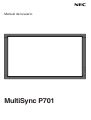 1
1
-
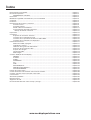 2
2
-
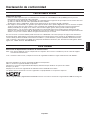 3
3
-
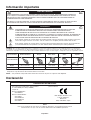 4
4
-
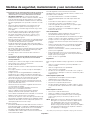 5
5
-
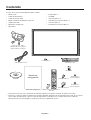 6
6
-
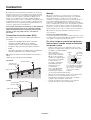 7
7
-
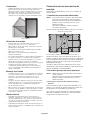 8
8
-
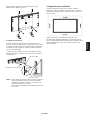 9
9
-
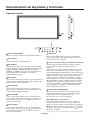 10
10
-
 11
11
-
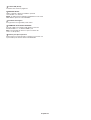 12
12
-
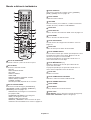 13
13
-
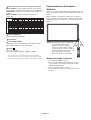 14
14
-
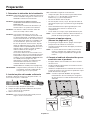 15
15
-
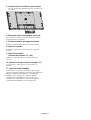 16
16
-
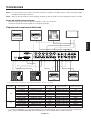 17
17
-
 18
18
-
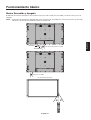 19
19
-
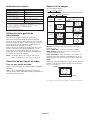 20
20
-
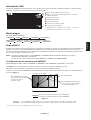 21
21
-
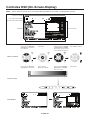 22
22
-
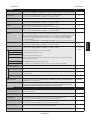 23
23
-
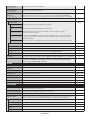 24
24
-
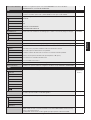 25
25
-
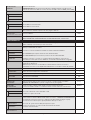 26
26
-
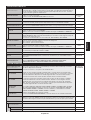 27
27
-
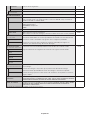 28
28
-
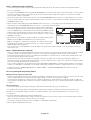 29
29
-
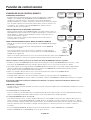 30
30
-
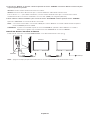 31
31
-
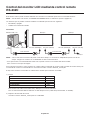 32
32
-
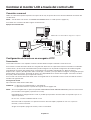 33
33
-
 34
34
-
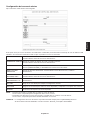 35
35
-
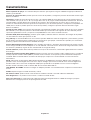 36
36
-
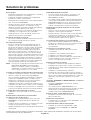 37
37
-
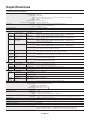 38
38
-
 39
39
-
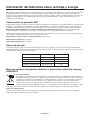 40
40
NEC MultiSync® P701 El manual del propietario
- Categoría
- Televisores
- Tipo
- El manual del propietario
Documentos relacionados
-
NEC MultiSync® X461UN El manual del propietario
-
NEC MultiSync® X461UNV El manual del propietario
-
NEC MultiSync V801 El manual del propietario
-
NEC MultiSync P801 El manual del propietario
-
NEC MultiSync V423-TM El manual del propietario
-
NEC MultiSync V652-TM El manual del propietario
-
NEC MultiSync® V423 El manual del propietario
-
NEC MultiSync® E705 El manual del propietario
-
NEC MultiSync V323-2 El manual del propietario
-
NEC MultiSync® X551UN El manual del propietario